Dell PowerEdge XR2 User Manual [ko]
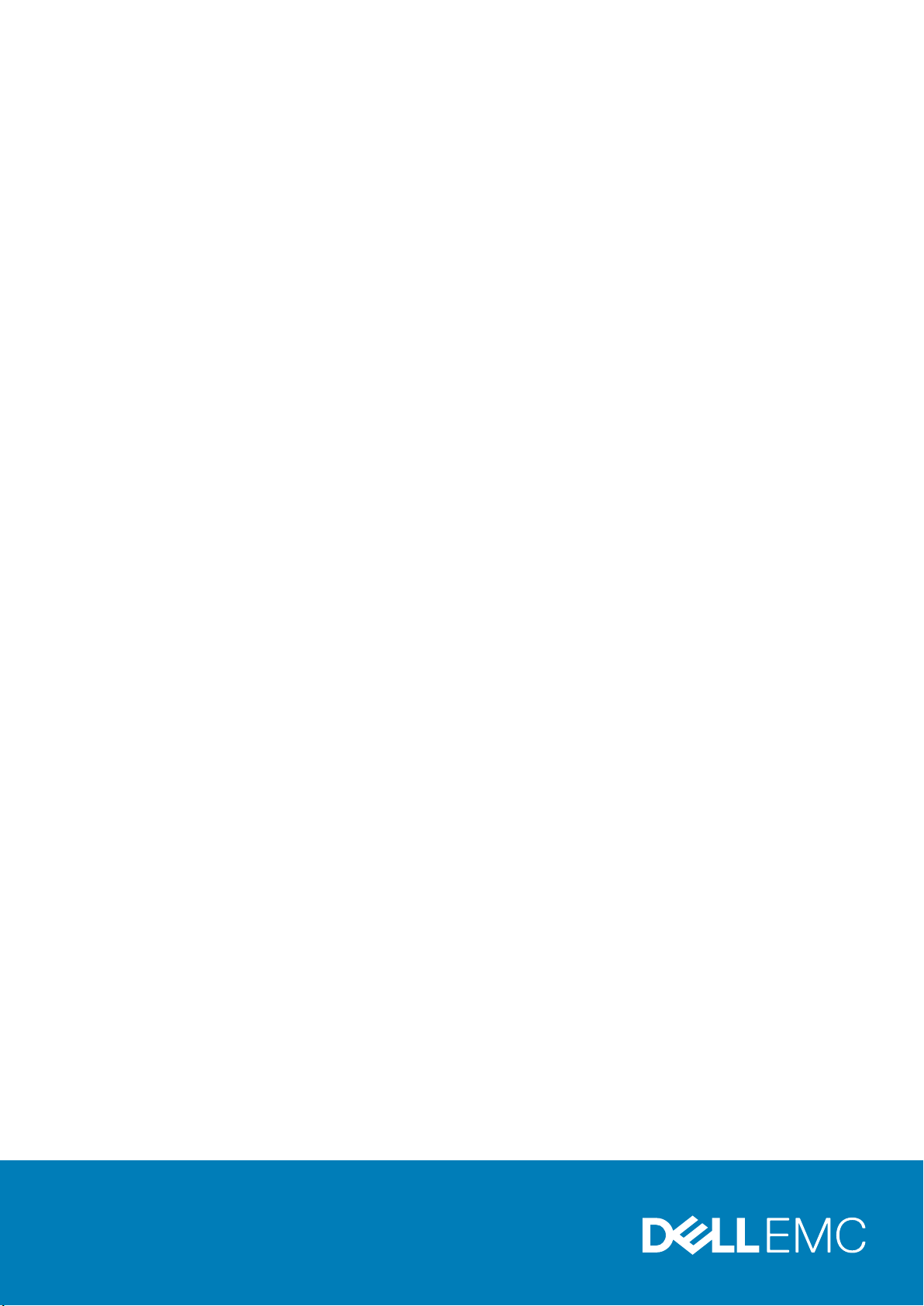
Dell EMC PowerEdge XR2
설치 및 서비스 매뉴얼
규정 모델: E48S Series
규정 유형: E48S001
Nov 2020
개정 A10
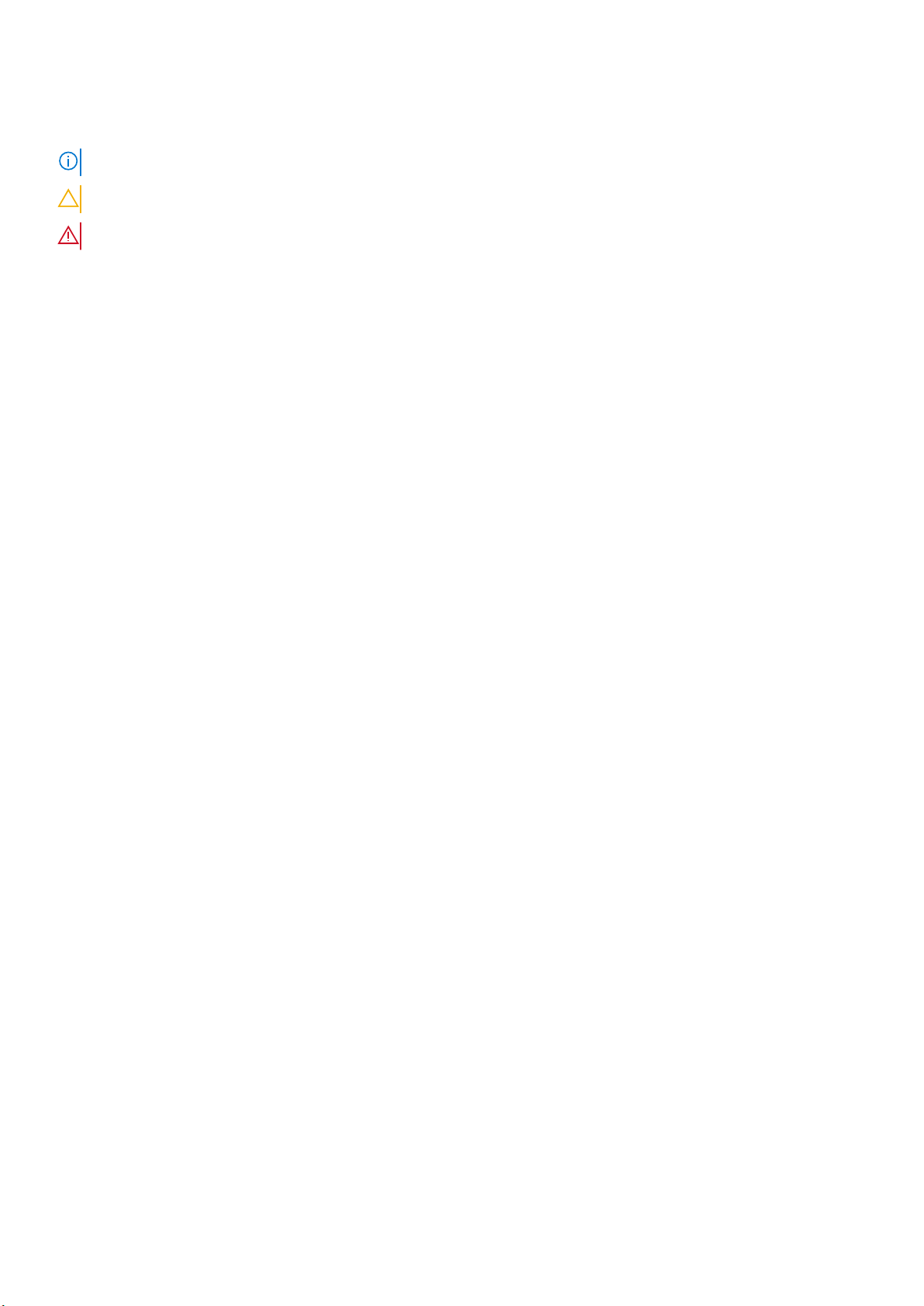
참고, 주의 및 경고
노트: 참고"는 제품을 보다 효율적으로 사용하는 데 도움이 되는 중요 정보를 제공합니다.
주의: 주의사항은 하드웨어의 손상 또는 데이터 유실 위험을 설명하며, 이러한 문제를 방지할 수 있는 방법을 알려줍니다.
경고: 경고는 재산 손실, 신체적 상해 또는 사망 위험이 있음을 알려줍니다.
© 2017 - 2020 Dell Inc. or its subsidiaries. All rights reserved. Dell, EMC 및 기타 상표는 Dell Inc. 또는 그 자회사의 상표입니다. 다른 상표는 해당 소유자
의 상표일 수 있습니다.
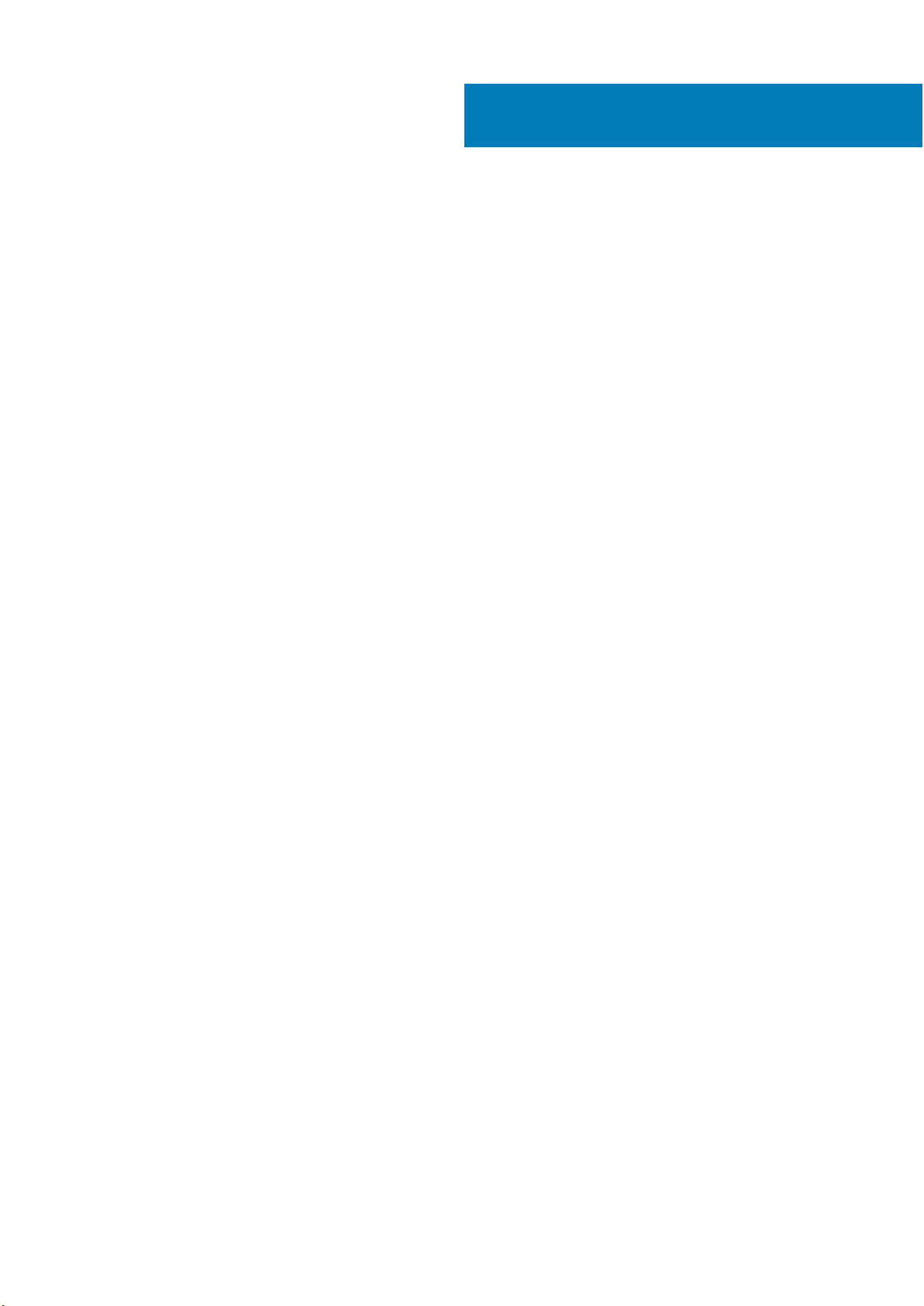
목차
장 1: Dell EMC PowerEdge XR2 개요................................................................................................. 8
시스템의 전면....................................................................................................................................................................... 8
왼쪽 컨트롤 패널 모습...................................................................................................................................................9
오른쪽 컨트롤 패널 모습............................................................................................................................................. 12
드라이브 표시등 코드.................................................................................................................................................. 13
시스템 후면..........................................................................................................................................................................14
NIC 표시등 코드............................................................................................................................................................ 15
전원 공급 장치 표시등 코드........................................................................................................................................16
LCD 패널...............................................................................................................................................................................16
홈 화면 보기................................................................................................................................................................... 17
설치 메뉴.........................................................................................................................................................................17
보기 메뉴........................................................................................................................................................................ 18
시스템의 서비스 태그 찾기...............................................................................................................................................18
시스템 정보 레이블............................................................................................................................................................ 19
장 2: 설명서 리소스.........................................................................................................................21
장 3: PowerEdge XR2 기술 사양...................................................................................................... 23
시스템 크기......................................................................................................................................................................... 24
섀시 무게............................................................................................................................................................................. 24
프로세서 사양..................................................................................................................................................................... 24
GPU 사양............................................................................................................................................................................. 24
지원되는 운영 체제............................................................................................................................................................25
PSU 사양..............................................................................................................................................................................25
시스템 전지 사양................................................................................................................................................................25
확장 버스 사양....................................................................................................................................................................25
메모리 사양......................................................................................................................................................................... 26
스토리지 컨트롤러 사양................................................................................................................................................... 26
드라이브 사양.....................................................................................................................................................................26
드라이브.........................................................................................................................................................................26
포트 및 커넥터 사양...........................................................................................................................................................26
CAC(일반 액세스 카드)...............................................................................................................................................26
USB 포트........................................................................................................................................................................26
eSATA 포트.................................................................................................................................................................... 27
NIC 포트......................................................................................................................................................................... 27
직렬 커넥터....................................................................................................................................................................27
VGA 포트........................................................................................................................................................................27
내부 이중 MicroSD 모듈.............................................................................................................................................. 27
비디오 사양......................................................................................................................................................................... 27
환경 사양..............................................................................................................................................................................27
표준 운영 온도.............................................................................................................................................................. 28
확대된 운영 온도..........................................................................................................................................................29
미세 먼지 및 가스 오염 사양......................................................................................................................................29
목차 3
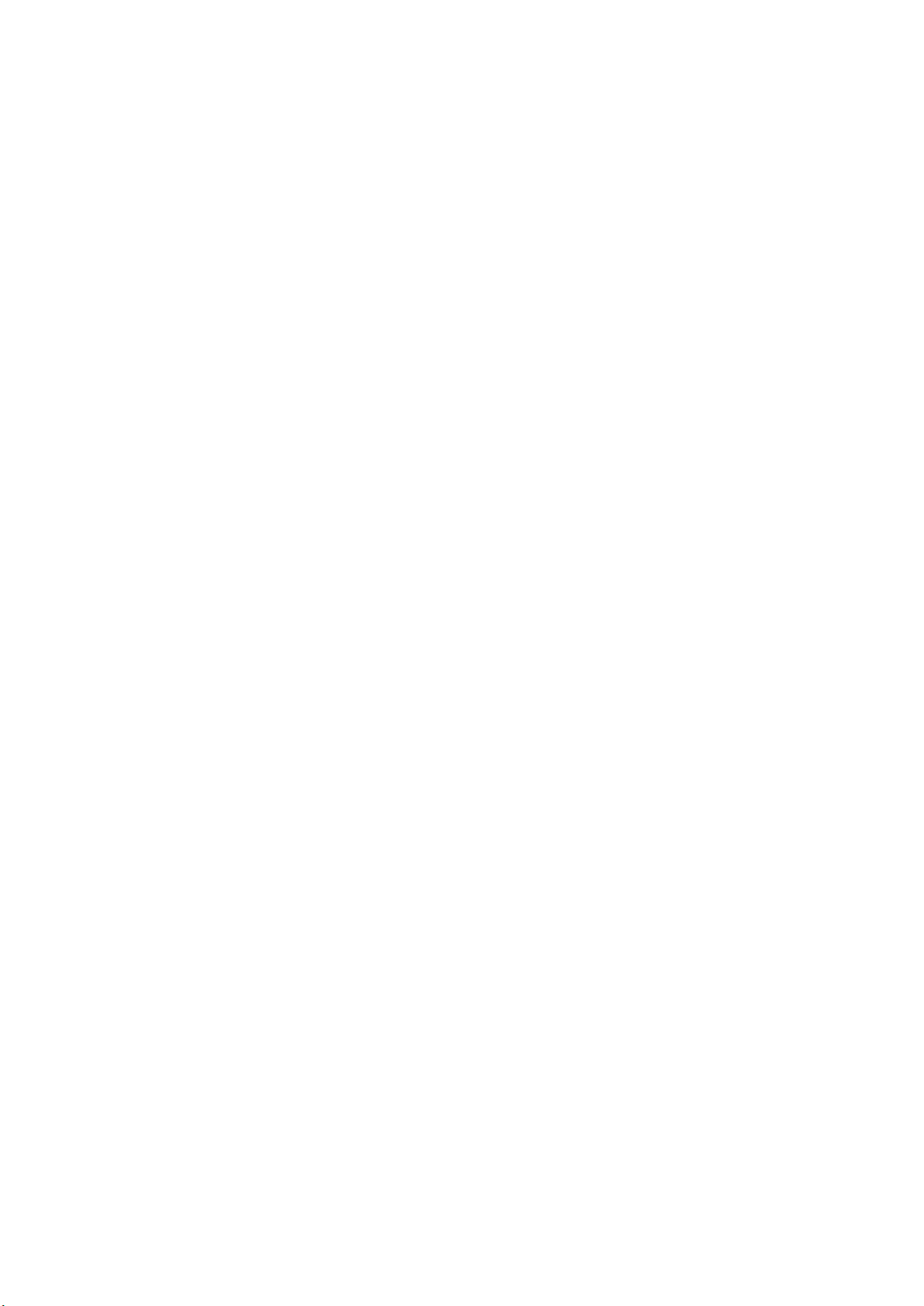
장 4: 초기 시스템 설정 및 구성.......................................................................................................... 31
시스템 설정..........................................................................................................................................................................31
iDRAC 구성........................................................................................................................................................................... 31
iDRAC IP 주소 설정 옵션..............................................................................................................................................31
iDRAC에 로그인............................................................................................................................................................ 32
운영 체제 설치 옵션...........................................................................................................................................................32
펌웨어 및 드라이버 다운로드 방법...........................................................................................................................32
드라이버 및 펌웨어 다운로드.................................................................................................................................... 33
장 5: 사전 운영 체제 관리 애플리케이션.............................................................................................34
사전 운영 체제 응용프로그램을 관리할 수 있는 옵션................................................................................................ 34
시스템 설치 프로그램........................................................................................................................................................34
시스템 설정 보기..........................................................................................................................................................34
시스템 설정 세부 정보.................................................................................................................................................34
시스템 BIOS...................................................................................................................................................................35
iDRAC 설정 유틸리티...................................................................................................................................................55
디바이스 설정...............................................................................................................................................................55
Dell Lifecycle Controller......................................................................................................................................................55
내장형 시스템 관리......................................................................................................................................................56
부팅 관리자......................................................................................................................................................................... 56
부팅 관리자 보기..........................................................................................................................................................56
부팅 관리자 기본 메뉴................................................................................................................................................ 56
일회용 UEFI 부팅 메뉴................................................................................................................................................ 56
시스템 유틸리티...........................................................................................................................................................56
PXE 부팅.............................................................................................................................................................................. 57
장 6: PowerEdge XR2 시스템 구성 요소 설치 및 제거..........................................................................58
안전 지침............................................................................................................................................................................. 58
컴퓨터 내부 작업을 시작하기 전에................................................................................................................................ 59
시스템 내부 작업을 마친 후.............................................................................................................................................59
권장 도구............................................................................................................................................................................. 59
전면 베젤(선택 사항)........................................................................................................................................................ 60
전면 베젤 분리..............................................................................................................................................................60
전면 베젤 설치..............................................................................................................................................................60
베젤 필터 제거...............................................................................................................................................................61
베젤 필터 설치.............................................................................................................................................................. 63
시스템 덮개......................................................................................................................................................................... 65
시스템 덮개 분리..........................................................................................................................................................65
시스템 덮개 장착..........................................................................................................................................................66
시스템 내부......................................................................................................................................................................... 67
공기 덮개............................................................................................................................................................................. 69
공기 덮개 분리..............................................................................................................................................................69
공기 덮개 장착..............................................................................................................................................................69
냉각 팬..................................................................................................................................................................................70
냉각 팬 분리.................................................................................................................................................................. 70
냉각 팬 설치................................................................................................................................................................... 71
전면 IO 보드.........................................................................................................................................................................72
전면 IO 보드 제거......................................................................................................................................................... 72
4 목차

전면 IO 보드 설치......................................................................................................................................................... 73
내부 M.2 SSD 모듈.............................................................................................................................................................74
내부 M.2 SSD 모듈 제거..............................................................................................................................................74
내부 M.2 SSD 모듈 설치..............................................................................................................................................75
CAC(일반 액세스 카드) 또는 스마트 카드 판독기.......................................................................................................76
스마트 카드 판독기 분리.............................................................................................................................................76
스마트 카드 판독기 장착.............................................................................................................................................78
침입 스위치......................................................................................................................................................................... 79
침입 스위치 제거.......................................................................................................................................................... 79
침입 스위치 설치..........................................................................................................................................................80
드라이브............................................................................................................................................................................... 81
드라이브 보호물 분리.................................................................................................................................................. 81
드라이브 보호물 설치..................................................................................................................................................82
드라이브 분리............................................................................................................................................................... 83
드라이브 설치............................................................................................................................................................... 83
드라이브 캐리어에서 드라이브 제거........................................................................................................................84
드라이브 캐리어에 드라이브 설치............................................................................................................................85
시스템 메모리.....................................................................................................................................................................86
시스템 메모리 지침......................................................................................................................................................86
일반 메모리 모듈 설치 지침....................................................................................................................................... 87
모드별 지침................................................................................................................................................................... 88
메모리 모듈 분리...........................................................................................................................................................91
메모리 모듈 설치...........................................................................................................................................................91
프로세서 및 방열판............................................................................................................................................................92
프로세서 및 방열판 모듈 제거...................................................................................................................................92
프로세서 및 방열판 모듈에서 프로세서 제거.........................................................................................................93
프로세서 및 방열판 모듈에 프로세서 설치.............................................................................................................94
프로세서 및 방열판 모듈 장착................................................................................................................................... 97
내부 MiniPERC 라이저...................................................................................................................................................... 98
내부 MiniPERC 라이저 제거....................................................................................................................................... 98
내부 MiniPERC 라이저 설치......................................................................................................................................100
확장 카드 및 확장 카드 라이저.......................................................................................................................................101
확장 카드 라이저 분리................................................................................................................................................101
확장 카드 라이저 설치...............................................................................................................................................103
확장 카드 라이저에서 확장 카드 제거....................................................................................................................104
확장 카드 라이저에 확장 카드 설치........................................................................................................................106
GPU..................................................................................................................................................................................... 107
확장 카드 라이저에서 GPU 카드 제거....................................................................................................................107
확장 카드 라이저에 GPU 카드 설치........................................................................................................................108
NVME MiniPERC 라이저.................................................................................................................................................. 110
NVMe PERC 라이저 제거...........................................................................................................................................110
NVMe PERC 라이저 설치...........................................................................................................................................110
미니 PERC........................................................................................................................................................................... 111
NVMe PERC 라이저에서 MiniPERC 카드 제거.......................................................................................................111
NVMe PERC 라이저에 miniPERC 카드 설치...........................................................................................................113
M.2 SSD 모듈..................................................................................................................................................................... 116
M.2 SSD 모듈 분리...................................................................................................................................................... 116
M.2 SSD 모듈 설치...................................................................................................................................................... 116
IDSDM 또는 vFlash 모듈(옵션)........................................................................................................................................117
IDSDM 또는 vFlash 카드(선택 사항) 제거...............................................................................................................117
목차 5
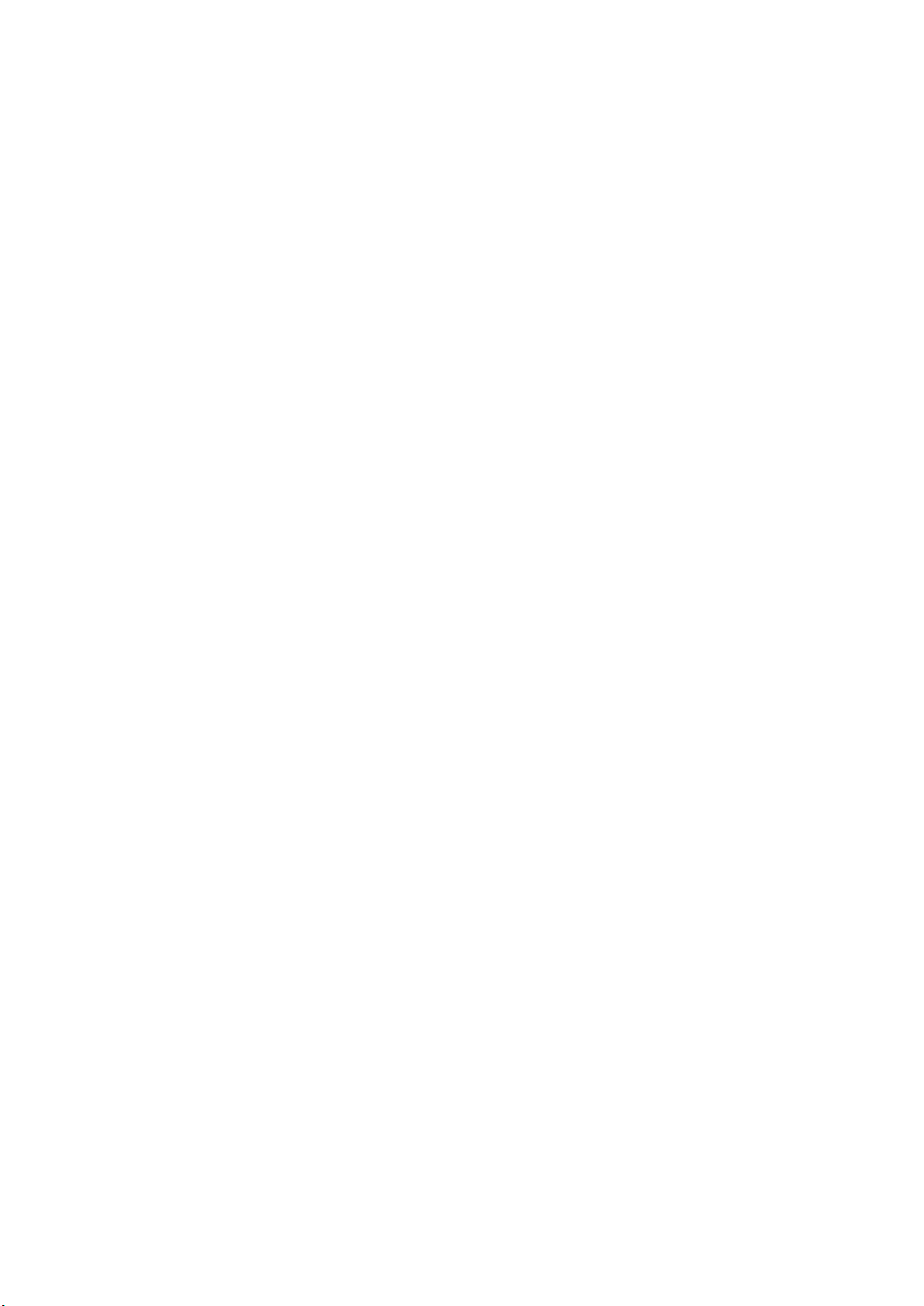
IDSDM 또는 vFlash 모듈 설치....................................................................................................................................118
SD 카드(선택 사양) 분리............................................................................................................................................119
MicroSD 카드 설치.......................................................................................................................................................119
LOM 라이저 카드..............................................................................................................................................................120
LOM 라이저 카드 분리...............................................................................................................................................120
LOM 라이저 카드 설치............................................................................................................................................... 121
하드 드라이브 후면판...................................................................................................................................................... 122
하드 드라이브 백플레인 세부 정보......................................................................................................................... 122
하드 드라이브 후면판 분리.......................................................................................................................................123
하드 드라이브 백플레인 설치...................................................................................................................................124
케이블 배선........................................................................................................................................................................126
시스템 전지........................................................................................................................................................................128
시스템 배터리 장착.................................................................................................................................................... 128
내부 USB 메모리 키(옵션)..............................................................................................................................................129
선택 사양인 내부 USB 메모리 키 교체................................................................................................................... 129
전원 공급 장치.................................................................................................................................................................. 130
전원 공급 장치 제거................................................................................................................................................... 130
전원 공급 장치 설치.................................................................................................................................................... 131
전원 인터포저 보드.......................................................................................................................................................... 132
전원 점속기 보드 분리............................................................................................................................................... 132
전원 인터포저 보드 설치...........................................................................................................................................133
제어판................................................................................................................................................................................. 134
왼쪽 제어판 분리.........................................................................................................................................................134
왼쪽 제어판 설치........................................................................................................................................................ 135
오른쪽 제어판 분리.................................................................................................................................................... 136
오른쪽 제어판 설치.....................................................................................................................................................137
시스템 보드........................................................................................................................................................................138
시스템 보드 제거.........................................................................................................................................................138
시스템 보드 설치........................................................................................................................................................ 140
TPM(Trusted Platform Module)......................................................................................................................................142
TPM(Trusted Platform Module) 업그레이드.......................................................................................................... 142
BitLocker 사용자를 위한 TPM 초기화.....................................................................................................................143
TXT 사용자를 위한 TPM 1.2 초기화........................................................................................................................ 143
TXT 사용자용 TPM 2.0 초기화.................................................................................................................................144
901D 견고한 키트..............................................................................................................................................................144
901D 키트 설치............................................................................................................................................................ 144
901D 견고한 브래킷 설치.......................................................................................................................................... 149
장 7: 시스템 진단...........................................................................................................................151
장 8: 점퍼 및 커넥터...................................................................................................................... 153
6 목차
Dell 내장형 시스템 진단 프로그램..................................................................................................................................151
부팅 관리자에서 내장형 시스템 진단 프로그램 실행...........................................................................................151
Dell Lifecycle Controller에서 내장형 시스템 진단 프로그램 실행....................................................................... 151
시스템 진단 제어........................................................................................................................................................ 152
시스템 보드 점퍼 및 커넥터........................................................................................................................................... 153
시스템 보드 점퍼 설정.....................................................................................................................................................155
잊은 암호 비활성화..........................................................................................................................................................155
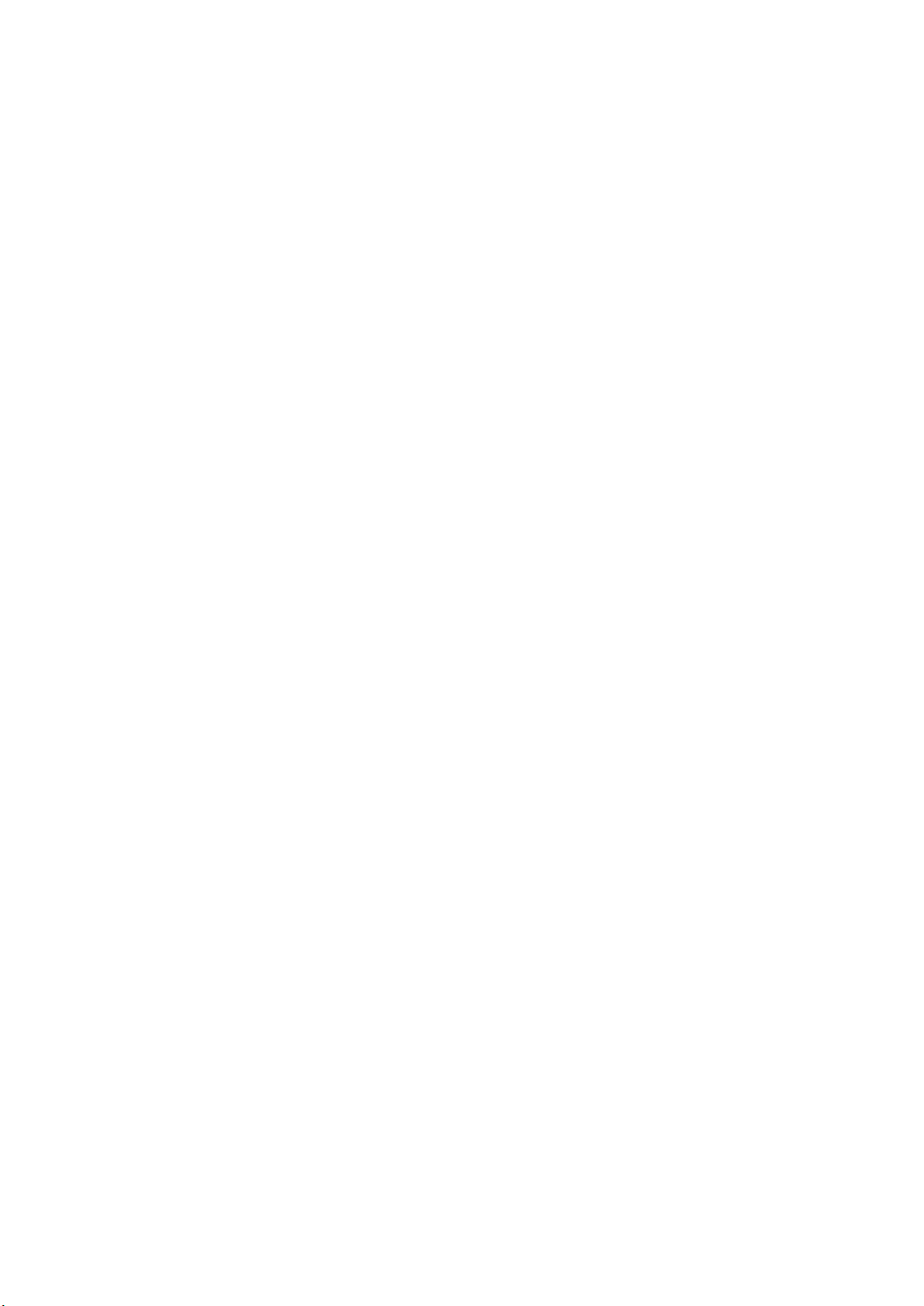
장 9: 도움말 보기.......................................................................................................................... 156
Dell에 문의하기................................................................................................................................................................. 156
QRL을 사용하여 시스템 정보에 액세스.......................................................................................................................156
PowerEdge XR2용 QRL(Quick Resource Locator).................................................................................................157
SupportAssist를 사용하여 자동화된 지원을 수신.......................................................................................................157
재활용 또는 EOL(End of Life) 서비스 정보..................................................................................................................157
목차 7
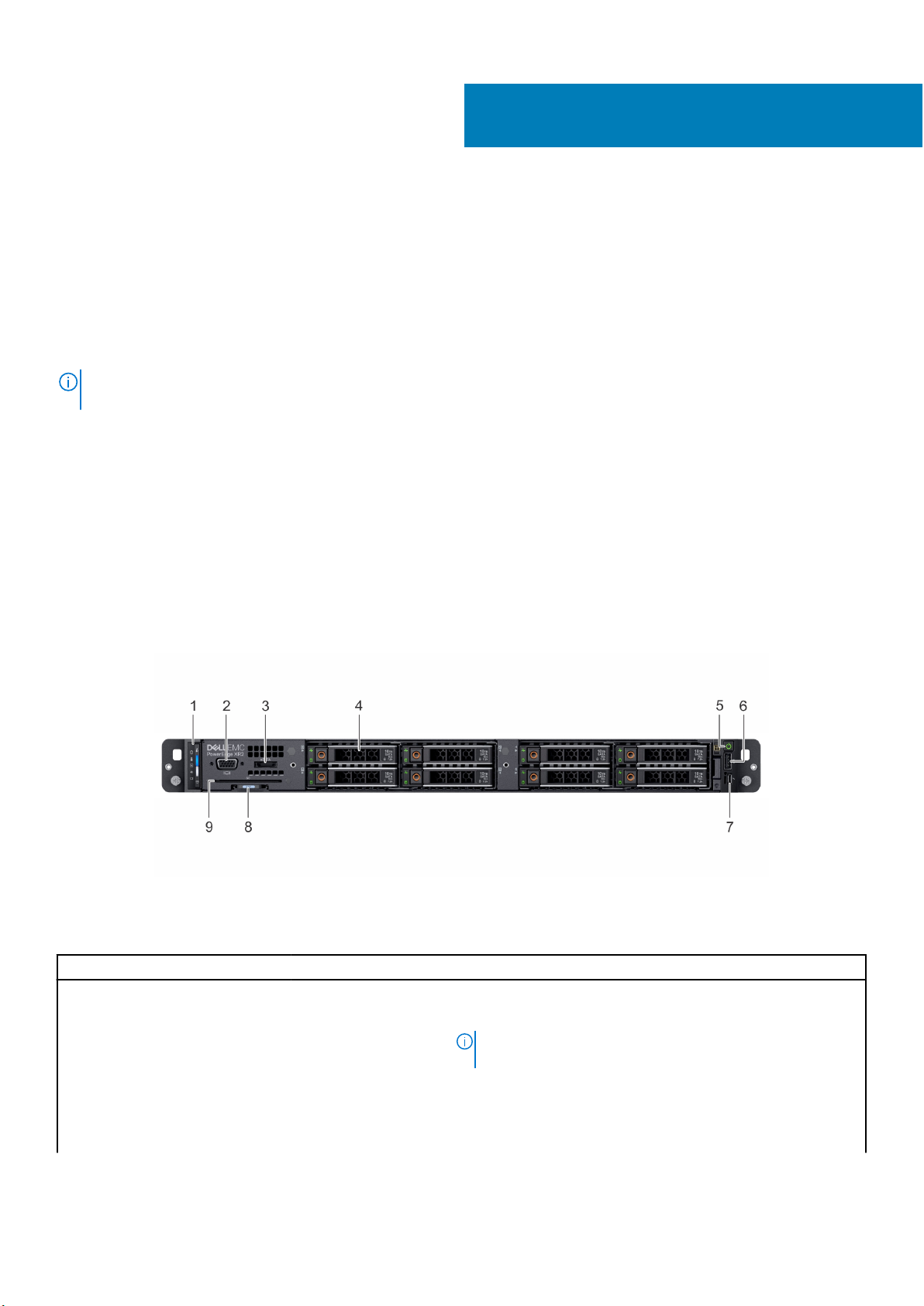
Dell EMC PowerEdge XR2 개요
PowerEdge XR2는 8개의 2.5" 드라이브를 포함한 1U 듀얼 소켓 랙 시스템으로, 최대 다음 사양을 지원합니다.
● 2개의 인텔® 제온® 프로세서 확장 가능 제품군 프로세서
● DIMM 슬롯 16개
● 내장형 M.2 모듈
● M.2 기반 부팅 최적화 스토리지 솔루션 모듈(옵션)
● 2개의 이중화된 PSU(Power Supply Unit)
노트: SAS/SATA 하드 드라이브/SSD, NVMe SSD의 모든 인스턴스는 별도로 명시된 경우가 아니라면 이 문서에서 드라이브라고
합니다.
주제:
• 시스템의 전면
• 시스템 후면
• LCD 패널
• 시스템의 서비스 태그 찾기
• 시스템 정보 레이블
1
시스템의 전면
시스템 전면 모습은 시스템의 전면에서 사용 가능한 기능을 표시합니다.
그림 1 . 시스템의 전면
표 1. 시스템 전면에서 사용할 수 있는 기능
항목 포트, 패널 및 슬롯 아이콘 설명
1 왼쪽 제어판 N/A(해당 없음)
시스템 상태 및 시스템 ID, 상태 LED 및 iDRAC Quick Sync 2(무선)
표시등이 포함되어 있습니다.
노트: iDRAC Quick Sync 2 표시등은 특정 구성에서만 사용할
수 있습니다.
8 Dell EMC PowerEdge XR2 개요
● 상태 LED: 장애가 발생한 하드웨어 구성 요소를 식별할 수 있습
니다. 최대 5개의 상태 LED 및 전체 시스템 상태 LED(섀시 상태
및 시스템 ID) 표시줄이 있습니다. 자세한 정보는 상태 LED 표
시등 섹션을 참조하십시오.
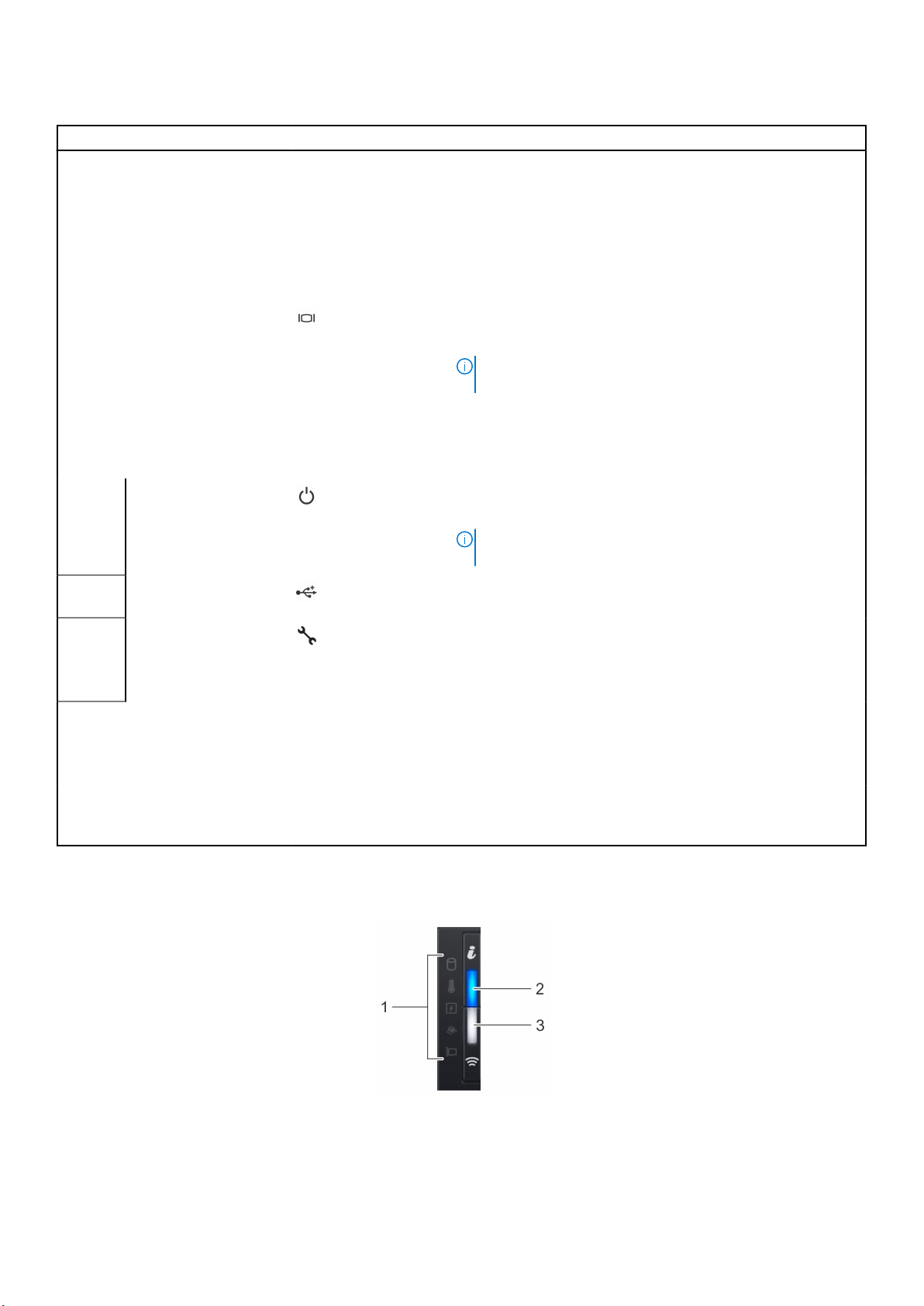
표 1. 시스템 전면에서 사용할 수 있는 기능 (계속)
항목 포트, 패널 및 슬롯 아이콘 설명
● Quick Sync 2(무선): Quick Sync 지원 시스템을 나타냅니다.
Quick Sync 기능은 선택 사항입니다. 이 기능을 사용하면 모바
일 디바이스로 시스템을 관리할 수 있습니다. 이 기능은 하드웨
어 또는 펌웨어 인벤토리 및 다양한 시스템 수준의 진단 및 오
류 정보를 집계하여 시스템 문제를 해결하는 데 사용할 수 있습
니다. 자세한 정보는 www.dell.com/idracmanuals에서
Integrated Dell Remote Access Controller 사용자 가이드를 참조
하십시오.
2 VGA 포트 VGA 포트를 사용하여 시스템에 디스플레이를 연결합니다. 지원되
는 VGA 포트에 대한 자세한 내용은 기술 사양 섹션을 참조하십시
오.
노트: 후면 VGA 포트와 전면 VGA 포트가 모두 연결된 경우 후
면 포트가 전면 포트보다 우선합니다.
3 eSATA 포트 포트로 시스템에 외부 스토리지 디바이스를 연결할 수 있습니다.
4 드라이브 슬롯 N/A(해당 없음)
시스템에서 지원되는 드라이브를 설치할 수 있습니다. 드라이브에
대한 자세한 정보는 기술 사양 섹션을 참조하십시오.
5 전원 버튼
6
7
8
9 CAC(Common Access
USB 포트 USB 포트는 4핀이며 USB 2.0 규격입니다. 포트로 시스템에 USB
iDRAC Direct 포트
정보 태그 N/A(해당 없음)
Card) 또는 스마트 카드
판독기
왼쪽 컨트롤 패널 모습
시스템의 전원이 켜져 있거나 꺼져 있음을 나타냅니다. 전원 버튼
을 눌러 시스템을 수동으로 켜거나 끕니다.
노트: 전원 버튼을 눌러 ACPI 규격 운영 체제를 정상적으로 종
료합니다.
디바이스를 연결할 수 있습니다.
iDRAC Direct 포트는 마이크로 USB 2.0 호환 포트입니다. 이 포트
를 사용하여 iDRAC Direct 기능에 액세스할 수 있습니다. 자세한 정
보는 www.dell.com/poweredgemanuals에서 Integrated Dell Remote
Access Controller
정보 태그는 서비스 태그, NIC, MAC 주소 등의 시스템 정보를 포함
하는 슬라이드형 레이블 패널입니다. iDRAC에 대한 보안 기본 액
세스를 선택한 경우, 정보 태그에는 iDRAC 보안 기본 암호도 포함
됩니다.
N/A(해당 없음) 데이터 암호화에 추가적인 인증 형식을 사용할 수 있습니다.
사용자 가이드
를 참조하십시오.
그림 2 . iDRAC Quick Sync 2.0 표시등(옵션)이 있는 왼쪽 컨트롤 패널
Dell EMC PowerEdge XR2 개요 9
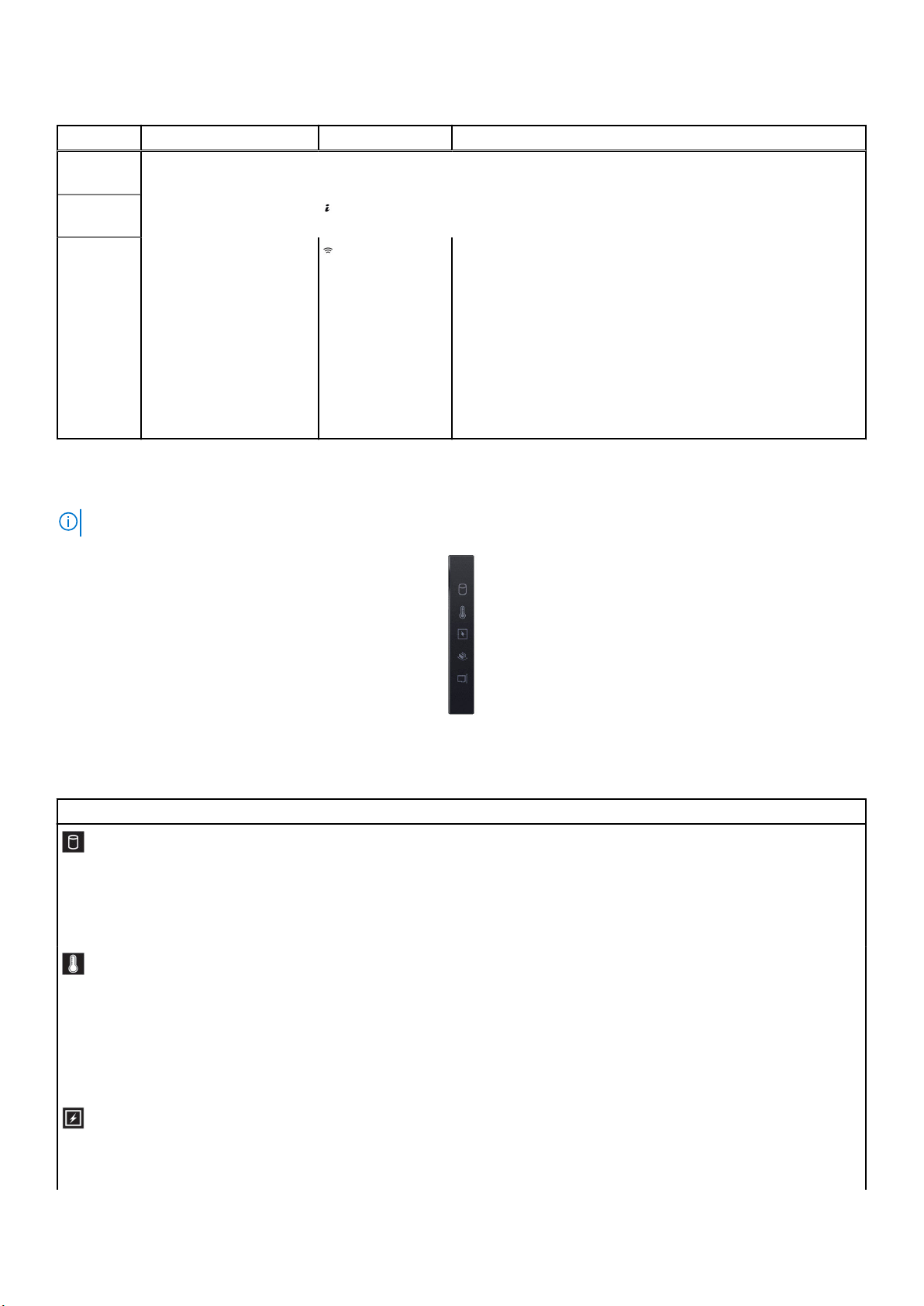
표 2. 왼쪽 제어판
항목 표시등, 단추 또는 커넥터 아이콘 설명
1 상태 LED 표시등 N/A(해당 없음) 시스템 상태를 나타냅니다. 자세한 내용은 상태 LED 표시등 페이
지 10 섹션을 참조하십시오.
2
3
시스템 상태 및 시스템 ID
표시등
iDRAC Quick Sync 2 무선
표시등(옵션)
시스템 상태를 나타내며 랙에서 특정 시스템을 찾을 수 있습니다.
iDRAC Quick Sync 2 무선 옵션의 활성화 여부를 나타냅니다. Quick
Sync 2 기능을 통해 모바일 디바이스를 사용하여 시스템을 관리할
수 있습니다. 이 기능은 하드웨어/펌웨어 인벤토리 및 시스템 문제
를 해결하는 데 사용할 수 있는 다양한 시스템 수준의 진단/오류
정보를 수집합니다. 시스템 인벤토리, Dell Lifecycle Controller 로그
또는 시스템 로그, 시스템 상태에 액세스하고 iDRAC, BIOS 및 네트
워킹 매개변수를 구성할 수도 있습니다. 지원되는 모바일 디바이
스에서 가상 KVM(Keyboard, Video, and Mouse) 뷰어 및 가상
KVM(Kernel based Virtual Machine)을 실행할 수도 있습니다. 자세
한 정보는 www.dell.com/poweredgemanuals에서 Integrated Dell
Remote Access Controller 사용자 가이드를 참조하십시오.
상태 LED 표시등
노트: 오류가 발생하면 표시등은 주황색으로 켜집니다.
그림 3 . 상태 LED 표시등
표 3. 상태 LED 표시등 및 설명
아이콘 설명 상태 수정 조치
드라이브 표시등드라이브 오류가 발생하면 표시등
이 주황색으로 계속 켜져 있습니
다.
온도 표시등 시스템에 열 관련 오류(예: 범위를
벗어난 주위 온도 또는 팬 고장)가
있으면 이 표시등이 주황색으로
고정됩니다.
전기 표시등 시스템에 전기 오류(예: 범위를 벗
어난 전압, PSU(Power Supply
Unit) 또는 전압 조정기 고장)가
● 시스템 이벤트 로그를 참조하여 드라이브에 오류가 있는지 확인합니
다.
● 적절한 온라인 진단 테스트를 실행합니다. 시스템을 다시 시작하고
내장 진단 프로그램(ePSA)을 실행합니다.
● 드라이브가 RAID 어레이에 구성되어 있는 경우 시스템을 다시 시작
하고 호스트 어댑터 구성 유틸리티 프로그램을 시작합니다.
다음과 같은 상태가 없는지 확인합니다.
● 냉각 팬이 분리되었거나 오류가 발생했습니다.
● 시스템 커버, 공기 덮개, 메모리 모듈 보호물 또는 후면 필러 브래킷
이 제거되었습니다.
● 주변 온도가 너무 높습니다.
● 외부 공기 흐름이 막혔습니다.
문제가 해결되지 않으면, 도움말 얻기를 참조하십시오.
시스템 이벤트 로그 또는 시스템 메시지를 참조하여 특정 문제를 확인하
십시오. PSU에 문제가 발생한 경우 PSU의 LED를 확인하십시오. PSU를
재장착합니다.
문제가 해결되지 않으면, 도움말 얻기를 참조하십시오.
10 Dell EMC PowerEdge XR2 개요
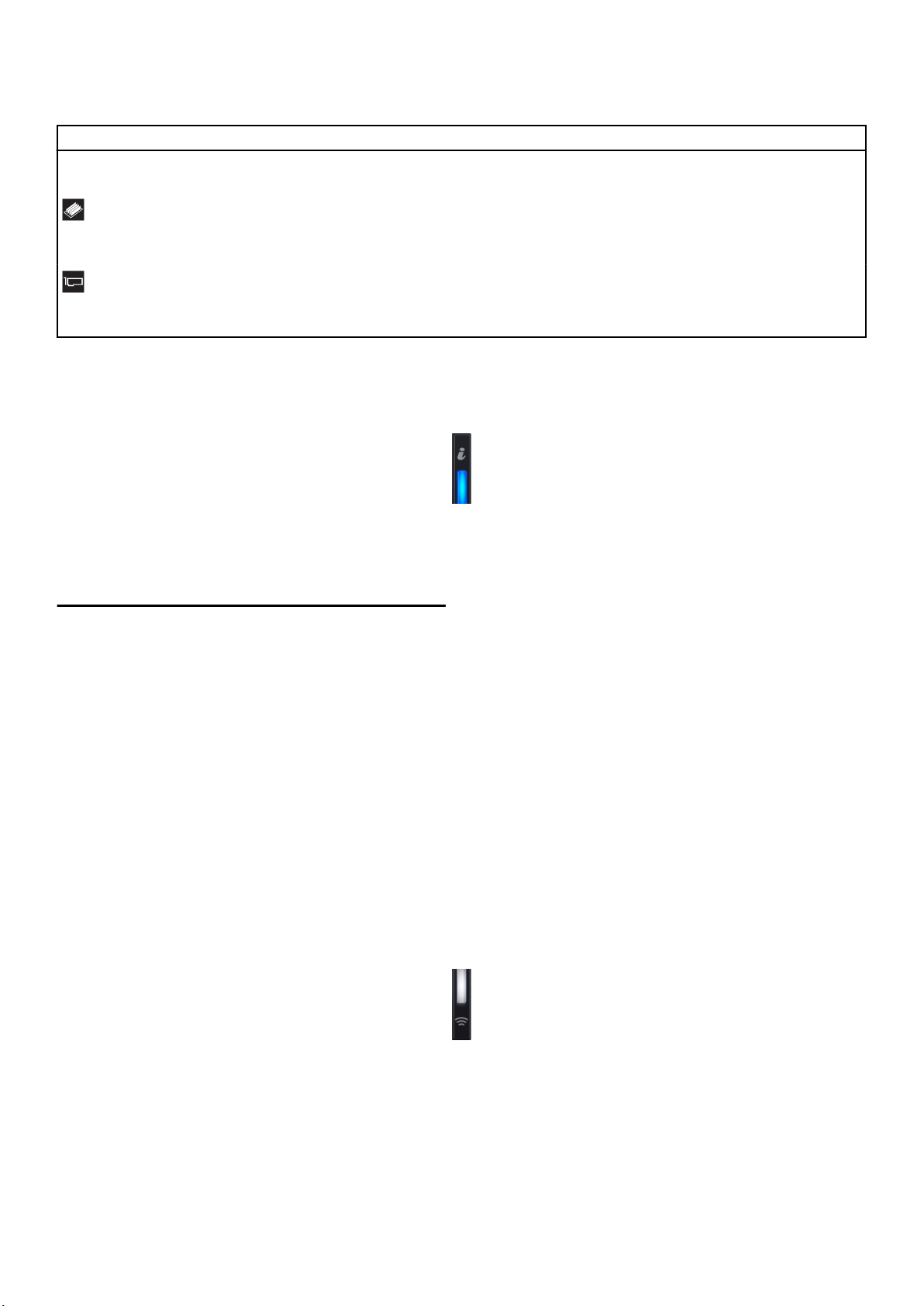
표 3. 상태 LED 표시등 및 설명 (계속)
아이콘 설명 상태 수정 조치
있으면 이 표시등이 주황색으로
고정됩니다.
메모리 표시등메모리 오류가 발생하면 표시등이
주황색으로 고정됩니다.
시스템 이벤트 로그 또는 시스템 메시지를 참조하여 오류 있는 메모리의
위치를 확인하십시오. 메모리 모듈을 다시 설치합니다.
문제가 해결되지 않으면, 도움말 얻기를 참조하십시오.
PCIe 표시등 PCIe 카드에 오류가 발생하면 이
표시등이 주황색으로 고정됩니다.
시스템을 재시작합니다. PCIe 카드에 필요한 드라이버를 업데이트합니
다. 카드를 다시 설치합니다.
문제가 해결되지 않으면, 도움말 얻기를 참조하십시오.
시스템 상태 및 시스템 ID 표시등 코드
시스템 상태 및 시스템 ID 표시등은 시스템의 왼쪽 컨트롤 패널에 있습니다.
그림 4 . 시스템 상태 및 시스템 ID 표시등
표 4. 시스템 상태 및 시스템 ID 표시등 코드
시스템 상태 및 시스템 ID 표시등 코드 상태
파란색으로 켜짐
파란색으로 깜박임 시스템 ID 모드가 활성 상태임을 나타냅니다. 시스템 상태 모드로
황색으로 켜짐 시스템이 페일 세이프 모드에 있음을 나타냅니다. 문제가 지속되는
황색 점멸 시스템에 결함이 발생했음을 나타냅니다. 시스템 이벤트 로그 또는
시스템이 켜져 있고, 시스템 상태가 양호하고, 시스템 ID 모드가 활
성 상태가 아님을 나타냅니다. 시스템 ID 모드로 전환하려면 시스템
상태 및 시스템 ID 버튼을 누릅니다.
전환하려면 시스템 상태 및 시스템 ID 버튼을 누릅니다.
경우 도움말 얻기 섹션을 참조하십시오.
LCD 패널(베젤에서 사용 가능한 경우)에서 특정 오류 메시지를 확
인합니다.
오류 메시지에 대한 자세한 정보는 www.dell.com/qrl에서 14
Dell EMC PowerEdge
참조하십시오.
서버용 이벤트 및 오류 메시지 참조 가이드
세대
를
iDRAC Quick Sync 2 표시등 코드
iDRAC Quick Sync 2 모듈(옵션)은 시스템의 왼쪽 컨트롤 패널에 있습니다.
그림 5 . iDRAC Quick Sync 2 표시등
Dell EMC PowerEdge XR2 개요 11
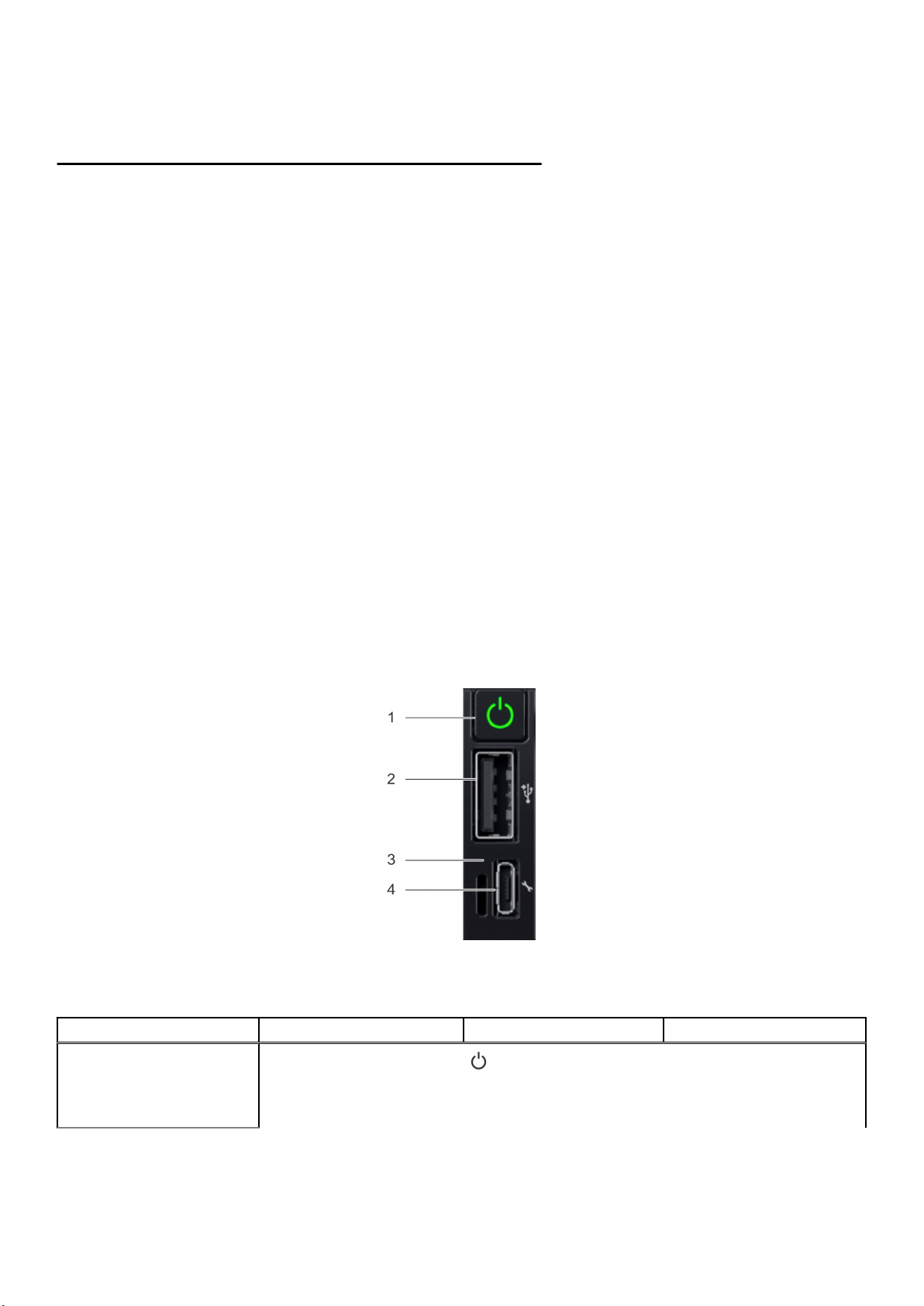
표 5. iDRAC Quick Sync 2 표시등 및 설명
iDRAC Quick Sync 2 표시등 코드상태 수정 조치
꺼짐(기본 상태) iDRAC Quick Sync 2 기능이 꺼져 있음을
나타냅니다. iDRAC Quick Sync 2 기능을 켜
려면 iDRAC Quick Sync 2 버튼을 누릅니다.
흰색 iDRAC Quick Sync 2가 통신할 준비가 되었
음을 나타냅니다. 끄려면 iDRAC Quick
Sync 2 버튼을 누릅니다.
흰색으로 빠르게 깜박임 데이터 전송 작업을 나타냅니다.
흰색으로 천천히 깜박임 펌웨어 업데이트 진행 중임을 나타냅니다.
빠르게 다섯 번 깜박인 후 꺼짐 iDRAC Quick Sync 2 기능이 비활성화되어
있음을 나타냅니다.
황색으로 켜짐 시스템이 페일 세이프 모드임을 나타냅니다.시스템을 재시작합니다. 문제가 지속되는 경우 도움
황색 점멸 iDRAC Quick Sync 2 하드웨어가 올바르게
응답하지 않음을 나타냅니다.
LED가 켜지지 않으면 왼쪽 컨트롤 패널 플렉스 케이
블을 다시 장착하고 확인합니다. 문제가 지속되는
경우 도움말 얻기 섹션을 참조하십시오.
LED가 꺼지지 않으면 시스템을 재시작합니다. 문제
가 지속되는 경우 도움말 얻기 섹션을 참조하십시
오.
표시등이 무기한으로 깜박이는 경우 도움말 얻기 섹
션을 참조하십시오.
표시등이 무기한으로 깜박이는 경우 도움말 얻기 섹
션을 참조하십시오.
iDRAC Quick Sync 2 기능이 iDRAC에 의해 비활성화
되도록 구성되어 있는지 확인합니다. 문제가 지속되
는 경우 도움말 얻기 섹션을 참조하십시오. 자세한
정보는 Integrated Dell Remote Access Controller
용자 가이드
OpenManage Server Administrator
(www.dell.com/openmanagemanuals)를 참조하십시
오.
말 얻기 섹션을 참조하십시오.
시스템을 재시작합니다. 문제가 지속되는 경우 도움
말 얻기 섹션을 참조하십시오.
(www.dell.com/idracmanuals) 또는 Dell
사용자 가이드
사
오른쪽 컨트롤 패널 모습
그림 6 . 오른쪽 제어판
표 6. 오른쪽 제어판
항목 표시등 또는 버튼 아이콘 설명
1 전원 버튼
시스템의 전원이 켜져 있거나
꺼져 있음을 나타냅니다. 전원
버튼을 눌러 시스템을 수동으
로 켜거나 끕니다.
12 Dell EMC PowerEdge XR2 개요
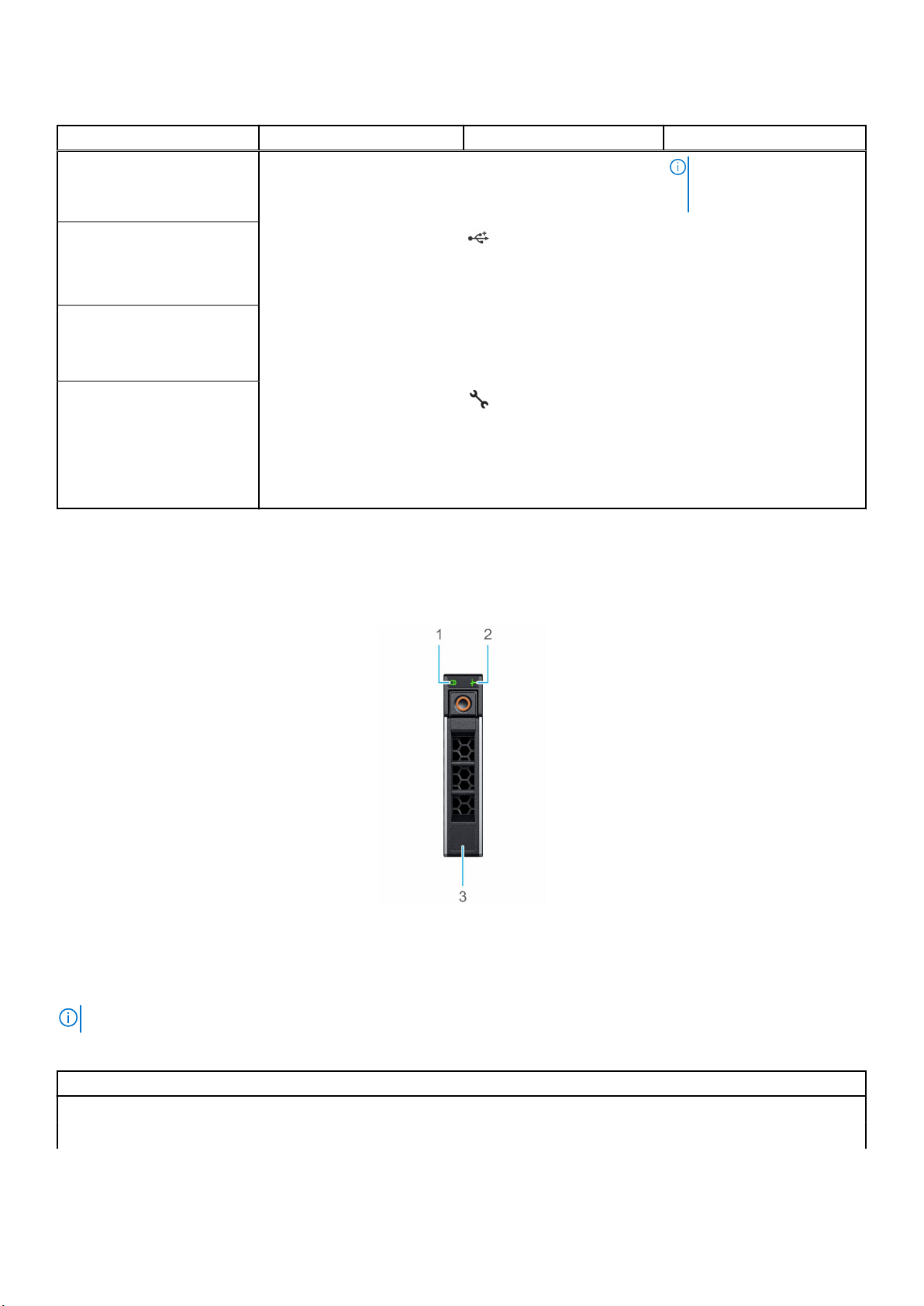
표 6. 오른쪽 제어판 (계속)
항목 표시등 또는 버튼 아이콘 설명
노트: 전원 버튼을 눌러
ACPI 규격 운영 체제를 정
상적으로 종료합니다.
2
3
4
USB 포트
iDRAC Direct LED N/A(해당 없음) iDRAC Direct LED 표시등이 켜
iDRAC Direct 포트(Micro-AB
USB)
USB 포트는 4핀이며 USB 2.0
규격입니다. 이 포트를 사용하
여 시스템에 USB 디바이스를
연결할 수 있습니다.
지면 iDRAC Direct 포트가 현재
디바이스에 연결되어 있음을
나타냅니다.
iDRAC Direct(Micro-AB USB) 포
트는 iDRAC Direct(Micro-AB)
기능에 액세스하도록 해줍니다.
자세한 정보는 https://
www.dell.com/idracmanuals에
서 iDRAC 사용자 가이드를 참
조하십시오.
드라이브 표시등 코드
드라이브 캐리어의 LED는 각 드라이브의 상태를 나타냅니다. 시스템의 각 드라이브 캐리어에는 작동 LED(녹색) 및 상태 LED(2색, 녹
색/주황색)에 해당하는 2개의 LED가 있습니다. 드라이브에 액세스할 때마다 작동 LED가 깜박입니다.
그림 7 . 드라이브 및 중간 드라이브 트레이 백플레인의 드라이브 표시등
1. 드라이브 작동 LED 표시등
2. 드라이브 상태 LED 표시등
3. 드라이브 용량 레이블
노트: 드라이브가 AHCI(Advanced Host Controller Interface) 모드에 있는 경우 상태 LED 표시등이 켜지지 않습니다.
표 7. 드라이브 표시등 코드
드라이브 상태 표시등 코드 상태
녹색으로 초당 2번 깜박임 드라이브 식별 또는 분리 준비 상태
꺼짐 드라이브를 제거할 수 있는 상태입니다.
Dell EMC PowerEdge XR2 개요 13
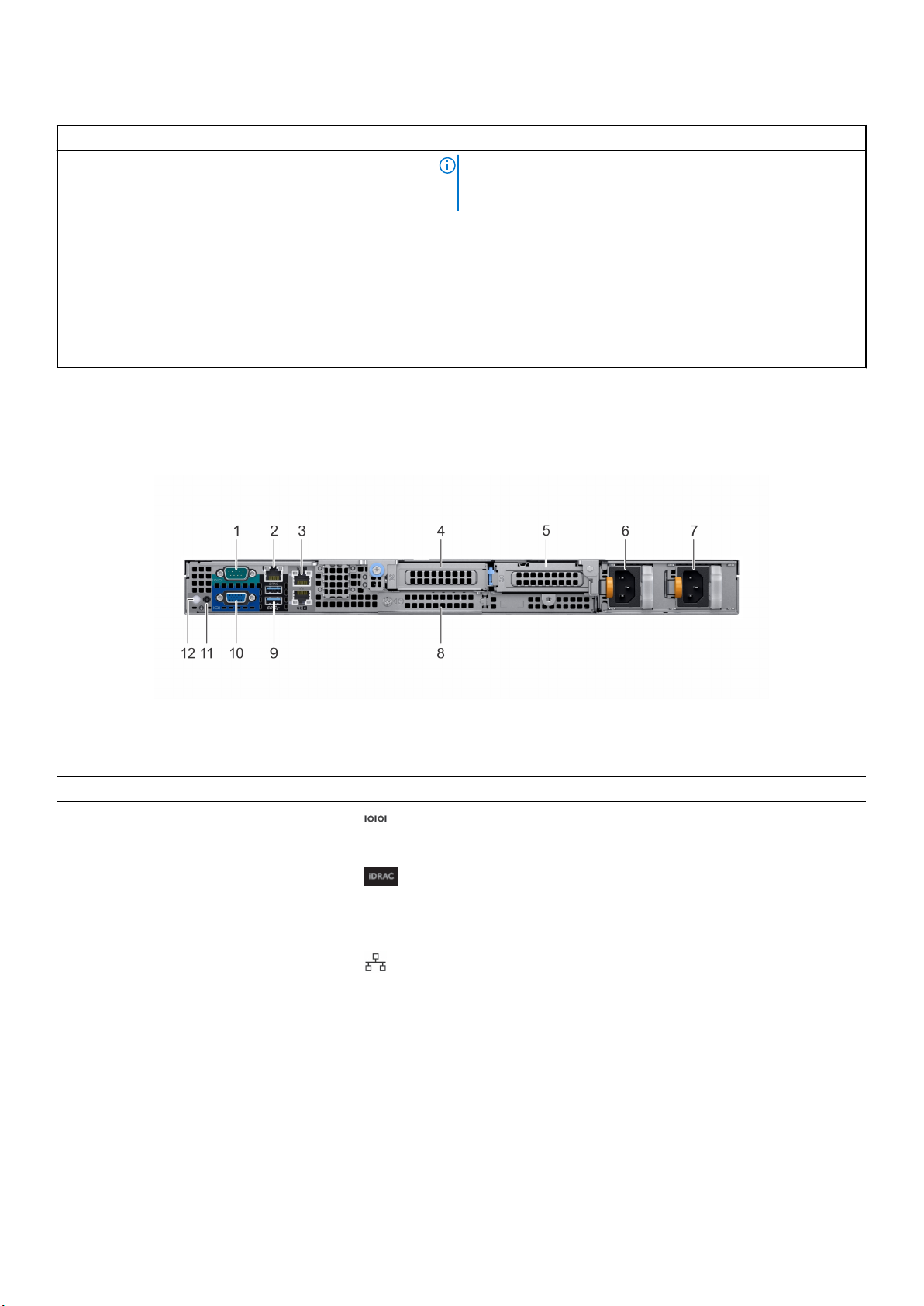
표 7. 드라이브 표시등 코드 (계속)
드라이브 상태 표시등 코드 상태
노트: 시스템 전원이 켜진 후 모든 드라이브가 초기화될 때까지
드라이브 상태 표시등이 꺼진 상태로 유지됩니다. 이 상태에서는
드라이브를 제거할 수 없습니다.
녹색으로 깜박이고 호박색으로 깜박인 후 꺼짐 예측된 드라이브 장애입니다.
호박색으로 초당 4번 깜박임 드라이브에 장애가 발생했습니다.
녹색으로 천천히 깜박임 드라이브 재구축 중입니다.
녹색으로 켜짐 드라이브가 온라인 상태입니다.
3초 동안 녹색으로 깜박이고 3초 동안 호박색으로 깜박이다
6초 후에 꺼짐
재구축이 중지되었습니다.
시스템 후면
시스템 후면 모습에는 시스템의 후면에서 사용 가능한 기능이 표시됩니다.
그림 8 . 시스템 후면
표 8. XR2의 후면 패널 기능
항목 기능 아이콘 설명
1 직렬 포트 직렬 포트를 사용하여 직렬 디바이스를 시스템에 연결합니다. 지
원되는 직렬 포트에 대한 자세한 정보는 기술 사양 섹션을 참조
하십시오.
2 iDRAC9 Enterprise 포트
3 이더넷 포트(2개) 이더넷 포트를 사용하여 시스템에 LAN(Local Area Network)을 연
4 로우 프로파일 라이저 오른쪽
슬롯(라이저 1, PCIe 슬롯 2)
5 로우 프로파일 라이저 왼쪽 슬
롯(라이저 2, PCIe 슬롯 3)
6 전원 공급 장치(PSU1) N/A(해당 없음)PSU 구성에 대한 자세한 정보는 기술 사양 섹션을 참조하십시오.
7 전원 공급 장치(PSU2) N/A(해당 없음)PSU 구성에 대한 자세한 정보는 기술 사양 섹션을 참조하십시오.
N/A(해당 없음)카드 슬롯을 사용하여 로우 프로파일 라이저에 절반 높이 PCIe
N/A(해당 없음)카드 슬롯을 사용하여 로우 프로파일 라이저에 절반 높이 PCIe
iDRAC9 전용 네트워크 포트를 사용하여 별도의 관리 네트워크에
내장된 iDRAC에 안전하게 액세스할 수 있습니다. 자세한 정보는
www.dell.com/idracmanuals에서 Integrated Dell Remote Access
Controller 사용자 가이드를 참조하십시오.
결합니다. 지원되는 이더넷 포트에 대한 자세한 정보는 기술 사
양 섹션을 참조하십시오.
확장 카드를 연결합니다.
확장 카드를 연결합니다.
14 Dell EMC PowerEdge XR2 개요
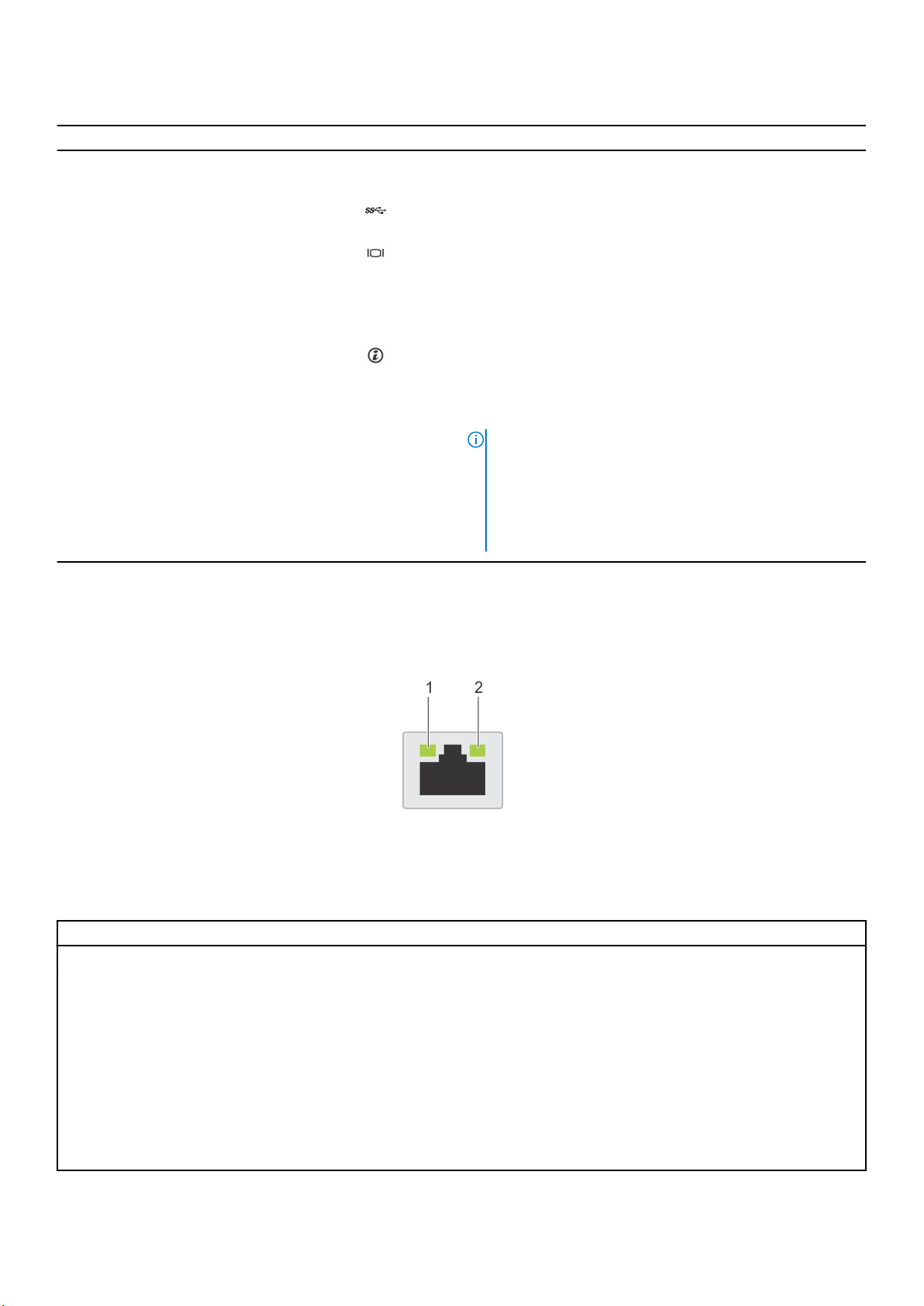
표 8. XR2의 후면 패널 기능 (계속)
항목 기능 아이콘 설명
8 LOM 라이저 슬롯(PCIe 슬롯 1) N/A(해당 없음)LOM 라이저 슬롯을 사용하여 더 많은 NIC를 연결합니다.
9 USB 3.0 포트(2개) USB 3.0 포트를 사용하여 시스템에 USB 장치를 연결합니다. 이
러한 포트는 4핀 USB 3.0 규격입니다.
10 VGA 포트 VGA 포트를 사용하여 시스템에 디스플레이를 연결합니다. 지원
되는 VGA 포트에 대한 자세한 내용은 기술 사양 섹션을 참조하십
시오.
11 시스템 상태 표시등 케이블 포트N/A(해당 없음)CMA가 설치되어 있는 경우 상태 표시등 케이블을 연결하고 시스
템 상태를 볼 수 있습니다.
12 시스템 ID 단추 시스템 ID 단추는 다음과 같은 목적으로 누릅니다.
● 랙 내에서 특정 시스템을 찾을 때.
● 시스템 ID를 켜거나 끌 때.
iDRAC를 재설정하려면 15초 이상 단추를 길게 누릅니다.
노트:
● 시스템 ID를 사용하여 iDRAC를 재설정하려면 iDRAC 설정
에서 시스템 ID 단추가 활성화되어 있는지 확인하십시오.
● POST 중에 시스템 응답이 중지될 경우 시스템 ID 단추를
(5초 이상) 길게 누르면 BIOS progress(BIOS 진행) 모드가
시작됩니다.
NIC 표시등 코드
시스템 후면의 각 NIC에는 활동 및 링크 상태에 대한 정보를 제공하는 표시등이 있습니다. 작동 LED 표시등은 데이터가 NIC를 통해
이동하는지 여부를 나타내고 링크 LED 표시등은 연결된 네트워크의 속도를 나타냅니다.
그림 9 . NIC 표시등 코드
1. 링크 LED 표시등
2. 작동 LED 표시등
표 9. NIC 표시등 코드
상태 상태
링크 및 작동 표시등이 꺼졌습니다. NIC가 네트워크에 연결되어 있지 않습니다.
링크 표시등이 녹색이고 작동 표시등이 녹색으로 깜박임. NIC가 최대 포트 속도로 유효한 네트워크에 연결되어 있고, 데이터 전송
또는 수신 중입니다.
링크 표시등이 주황색이고 작동 표시등이 녹색으로 깜박임.NIC가 최대 포트 속도보다 낮은 속도로 유효한 네트워크에 연결되어 있
고, 데이터 전송 또는 수신 중입니다.
링크 표시등이 녹색이고 작동 표시등이 꺼짐. NIC가 최대 포트 속도로 유효한 네트워크에 연결되어 있고, 데이터 전송
또는 수신 중이 아닙니다.
링크 표시등이 주황색이고 작동 표시등이 꺼짐. NIC가 최대 포트 속도보다 낮은 속도로 유효한 네트워크에 연결되어 있
고 데이터 전송 또는 수신 중이 아닙니다.
링크 표시등이 녹색으로 깜박이고 작동 표시등이 꺼짐. NIC 식별이 NIC 구성 유틸리티를 통해 활성화됩니다.
Dell EMC PowerEdge XR2 개요 15
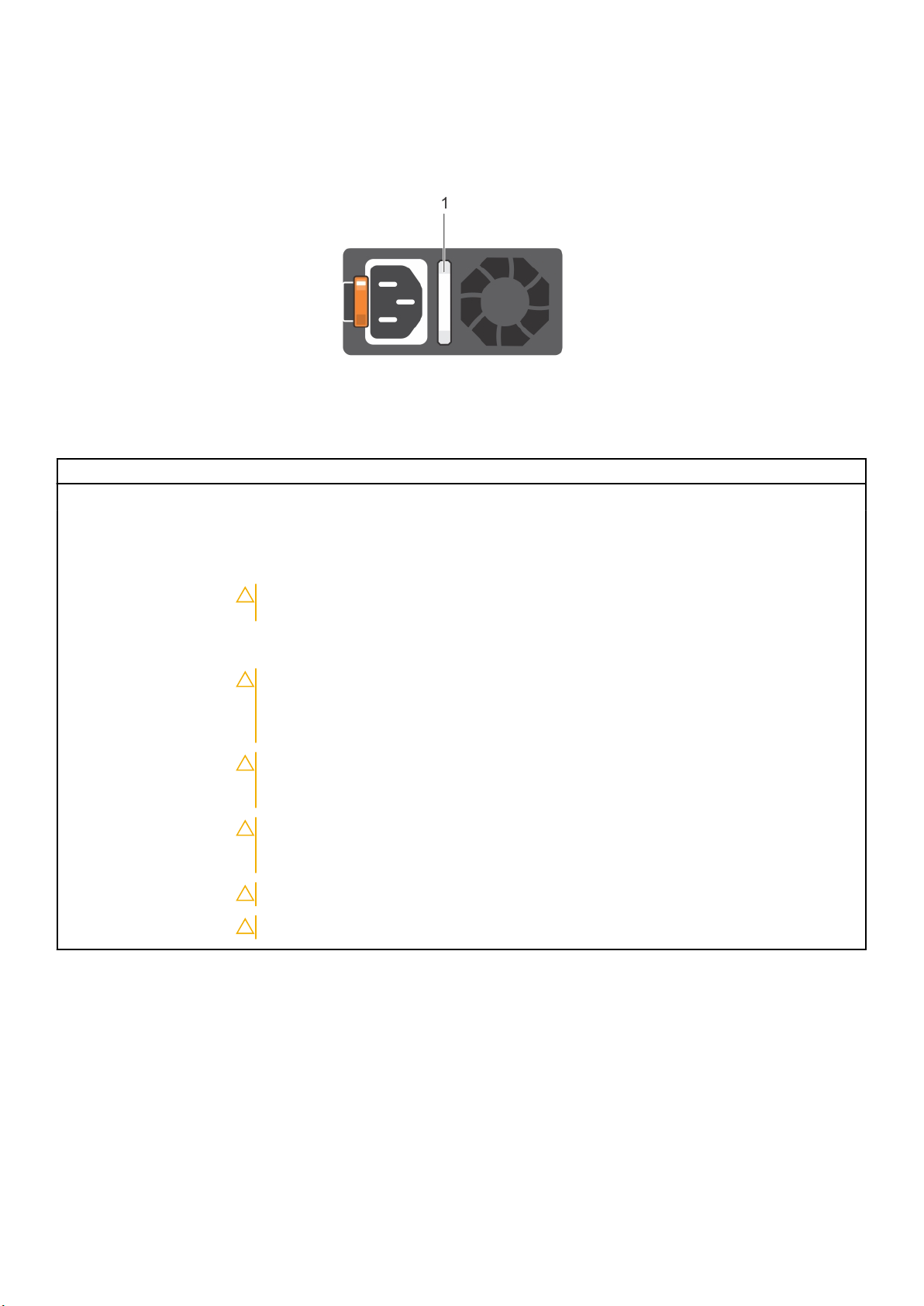
전원 공급 장치 표시등 코드
AC PSU(Power Supply Unit)에는 표시등 역할을 하는 조명이 달린 반투명 핸들이 있습니다.표시등은 전원의 유무나 전원 장애 발생 여
부를 나타냅니다.
그림 10 . AC PSU 상태 표시등
1. AC PSU 상태 표시등/핸들
표 10. AC PSU 상태 표시등 코드
전원 표시등 코드 상태
녹색 PSU에 유효한 전원이 연결되어 있으며 해당 PSU가 작동 중입니다.
황색 점멸 PSU 문제가 있음을 나타냅니다.
켜지지 않음 전원이 PSU에 연결되어 있지 않습니다.
녹색으로 깜빡거림 PSU 펌웨어를 업데이트하는 경우 PSU 핸들이 녹색으로 깜박입니다.
주의: 펌웨어 업데이트 중에는 PSU의 전원 코드를 뽑거나 연결 해제하지 마십시오. 펌웨어 업데이
트가 실행 도중 중단되면 PSU가 작동하지 않게 됩니다.
녹색으로 깜박인 후 꺼짐 PSU를 핫 플러그할 때 PSU 핸들이 4Hz 속도의 녹색으로 5회 깜박인 후 꺼집니다. 이는 PSU가 효율성,
기능 집합, 상태 또는 지원되는 전압과 관련해 불일치함을 의미합니다.
주의: 2개의 PSU가 설치된 경우 두 PSU는 모두 동일한 유형의 레이블(예: EPP(Extended Power
Performance) 레이블)을 가지고 있어야 합니다. 이전 세대 PowerEdge 서버상의 PSU를 함께 경
우 PSU의 전원 정격가 같더라도은 업그레이드는 지원되지 않습니다. 혼합할 경우 PSU 불일치 조
건 또는 시스템의 전원 켜짐 장애가 발생합니다.
주의: PSU 불일치를 수정하는 경우 표시등이 깜박임 상태인 PSU만 교체하십시오. 쌍을 맞추기 위
해 다른 쪽 PSU를 바꾸면 오류가 발생하여 시스템이 예기치 않게 종료될 수 있습니다. 고출력 구성
에서 저출력 구성으로 또는 이와 반대로 변경하려면 시스템의 전원을 꺼야 합니다.
주의: AC PSU에서는 240V 및 120V 입력 전압이 지원됩니다(240V만 지원되는 티타늄 PSU는 예
외). 두 개의 동일한 PSU에 서로 다른 입력 전압이 공급되면 출력되는 와트수가 서로 달라서 불일
치가 발생합니다.
주의: 2개의 PSU를 사용하는 경우 유형과 최대 출력 전원이 동일해야 합니다.
주의: AC와 DC PSU를 결합하여 사용할 수 없으며 이러한 경우 불일치가 발생합니다.
LCD 패널
LCD 패널은 시스템 정보와 상태 및 오류 메시지를 제공하여 시스템이 올바르게 작동하는지 또는 시스템에 주의가 필요한지를 나타
냅니다. LCD 패널은 시스템의 iDRAC IP 주소를 구성하거나 보는 데도 사용할 수 있습니다. 시스템 구성 요소를 모니터링하는 시스템
펌웨어 및 에이전트에서 생성되는 이벤트 및 오류 메시지에 대한 자세한 정보는 qrl.dell.com > Look Up > Error Code 페이지로 이동
하여 오류 코드를 입력한 다음, Look it up을 클릭합니다..
LCD 패널은 전면 베젤(선택 사항)에서만 사용할 수 있습니다. 전면 베젤(선택 사항)은 핫 플러깅을 지원합니다.
LCD 패널의 상태 및 조건은 여기에 설명되어 있습니다.
● 정상 작동 상태에서는 LCD의 백라이트가 흰색으로 켜집니다.
16 Dell EMC PowerEdge XR2 개요
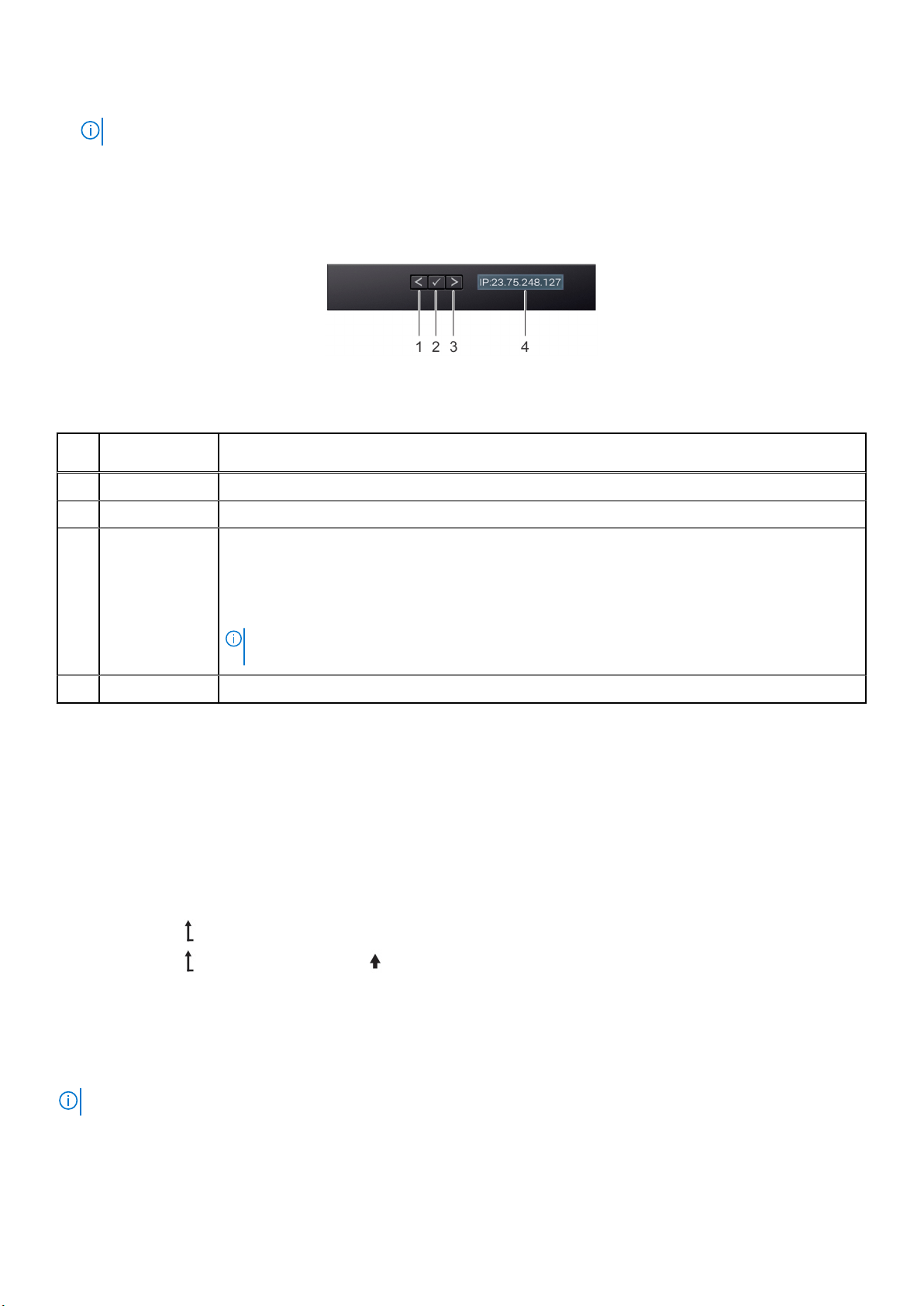
● 시스템에 주의를 요하는 경우 LCD 백라이트는 주황색으로 켜지며, 오류 코드가 표시된 후 설명 텍스트가 표시됩니다.
노트: 전원에 연결된 시스템에서 오류가 감지되면 시스템 전원을 켰는지 여부에 관계없이 LCD가 호박색으로 켜집니다.
● 시스템이 꺼지고 오류가 없으면 LCD는 5분간의 비활성 후에 대기 모드로 전환됩니다. LCD의 아무 버튼이나 누르면 LCD가 켜집
니다.
● LCD 패널이 응답하지 않는 경우 베젤을 제거하고 다시 설치합니다.
문제가 해결되지 않으면, 도움말 얻기를 참조하십시오.
● iDRAC 유틸리티, LCD 패널 또는 기타 도구로 LCD 메시지를 해제한 경우에는 LCD 백라이트가 꺼진 상태로 유지됩니다.
그림 11 . LCD 패널 구조
표 11. LCD 패널 구조
항목 버튼 또는 디스플레이설명
1 왼쪽 뒤쪽으로 커서를 한 단계 이동합니다.
2 선택 커서에 의해 강조 표시된 메뉴 항목을 선택합니다.
3 우측 앞쪽으로 커서를 한 단계 이동합니다.
메시지를 스크롤하는 동안 다음을 수행할 수 있습니다.
● 버튼을 길게 누르면 스크롤 속도가 증가합니다.
● 중지하려면 단추를 해제합니다.
노트: 버튼에서 손을 떼면 디스플레이 스크롤이 중지됩니다. 45초간 비활성 시 디스플레이에서 스크
롤이 시작됩니다.
4 LCD 디스플레이 시스템 정보와 상태, 오류 메시지 또는 iDRAC IP 주소를 표시합니다.
홈 화면 보기
홈 화면에는 시스템에 대해 사용자가 구성할 수 있는 정보가 표시됩니다. 이 화면은 상태 메시지 또는 오류가 없는 상태로 시스템이
정상적으로 작동하는 동안 표시됩니다. 시스템이 꺼지고 오류가 없으면 LCD는 5분간의 비활성 후에 대기 모드로 전환됩니다. LCD의
아무 버튼이나 누르면 LCD가 켜집니다.
단계
1. Home(홈) 화면을 보려면 세 개의 탐색 단추(선택, 왼쪽 또는 오른쪽) 중 하나를 누릅니다.
2. 다른 메뉴에서 Home(홈) 화면으로 이동하려면 다음 단계를 수행하십시오.
a. 위쪽 화살표
b. 위쪽 화살표
c. Home 아이콘을 선택합니다.
d. Home(홈) 화면에서 Select(선택) 단추를 누르면 기본 메뉴가 시작됩니다.
가 표시될 때까지 탐색 버튼을 길게 누릅니다.
를 사용하여 Home 아이콘 으로 이동합니다.
설치 메뉴
노트: 설치 메뉴에서 옵션을 선택하면 다음 작업으로 진행하기 전에 해당 옵션을 확인해야 합니다.
Dell EMC PowerEdge XR2 개요 17

옵션 설명
iDRAC DHCP 또는 고정 IP를 선택하여 네트워크 모드를 구성합니다. 고정 IP를 선택하는 경우 사용 가능한 필드는
IP, 서브넷(Sub) 및 게이트웨이(Gtw)입니다. DNS 설치를 선택하여 DNS를 활성화하고 도메인 주소를 봅니
다. 두 개의 별도 DNS 항목을 사용할 수 있습니다.
Set error(오류 설정)SEL을 선택하여 SEL에 있는 IPMI 설명과 일치하는 형식으로 LCD 오류 메시지를 표시합니다. 이를 통해 LCD
메시지를 SEL 항목과 일치시킬 수 있습니다.
Simple을 선택하면 LCD 오류 메시지가 사용자에게 알기 쉽게 표시됩니다. 시스템 구성 요소를 모니터링하는
시스템 펌웨어 및 에이전트에서 생성되는 이벤트 및 오류 메시지에 대한 자세한 정보는 qrl.dell.com > Look Up
> Error Code 페이지로 이동하여 오류 코드를 입력한 다음, Look it up을 클릭합니다.
홈 설정 Home 화면에 표시할 기본 정보를 선택합니다. Home 화면에서 기본값으로 설정할 수 있는 옵션 및 옵션 항목
을 보려면 View Menu 섹션을 참조하십시오.
보기 메뉴
노트: View(보기) 메뉴에서 옵션을 선택하는 경우 다음 작업으로 진행하기 전에 옵션을 확인해야 합니다.
옵션 설명
iDRAC IP idrac9를 위한 IPv4 또는 IPV6 주소를 표시합니다. 주소에는 DNS (/dev/기본 및 보조), 게이트웨이, IP, 서브넷
(ipv6에는 서브넷이 포함되지 않).
MAC iDRAC, iSCSI 또는 네트워크 장치에 대한 MAC 주소를 표시합니다.
이름 시스템의 호스트, 모델 또는 사용자 문자열의 이름을 표시합니다.
번호 시스템의 자산 태그 또는 서비스 태그를 표시합니다.
전원 시스템의 전력 출력을 BTU/시간 또는 와트 단위로 표시합니다. 디스플레이 형식 setup( 설치) 메뉴의 Set
home(홈 설정) 하위 메뉴에서 구성할 수 있습니다.
온도 시스템의 온도를 섭씨 또는 화씨 단위로 표시합니다. 디스플레이 형식 setup( 설치) 메뉴의 Set home(홈 설
정) 하위 메뉴에서 구성할 수 있습니다.
시스템의 서비스 태그 찾기
고유한 특급 서비스 코드 및 서비스 태그를 사용하여 시스템을 식별할 수 있습니다. 시스템 전면의 정보 태그를 당겨서 특급 서비스
코드와 서비스 태그를 봅니다. 또는 해당 정보를 시스템 섀시에 있는 스티커에서 볼 수도 있습니다. 미니 엔터프라이즈 서비스 태그
(EST)는 시스템의 후면에 있습니다. 이 정보는 Dell에서 담당 직원에게 고객 문의 전화를 연결할 시 사용됩니다.
그림 12 . 시스템의 서비스 태그 찾기
정보 태그(전면 모습) 2. 정보 태그(후면 모습)
1.
3. OMM(OpenManage Mobile) 레이블 4. iDRAC MAC 주소 및 iDRAC 보안 암호 레이블
5. 서비스 태그
18 Dell EMC PowerEdge XR2 개요
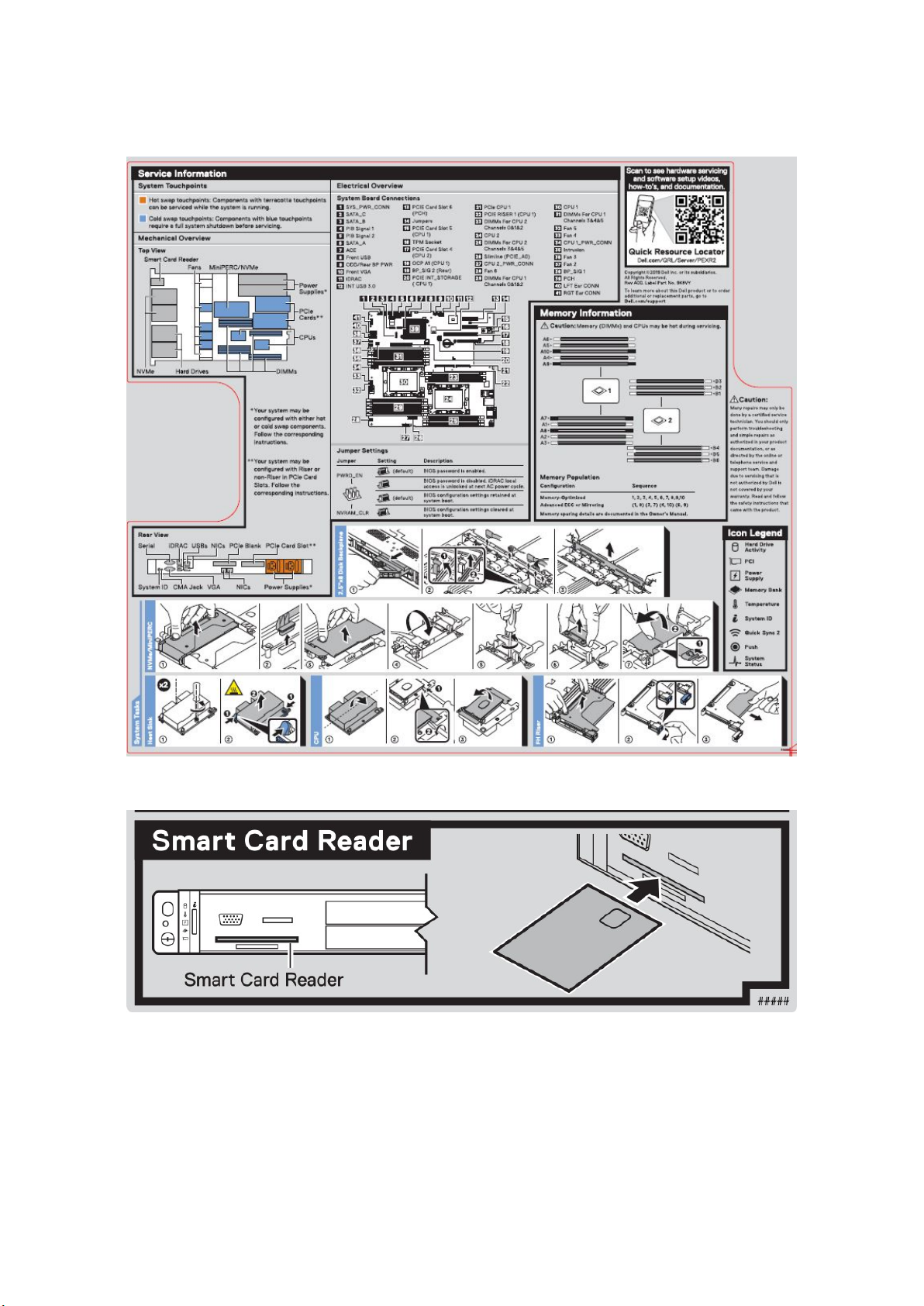
시스템 정보 레이블
그림 13 . 서비스 및 메모리 정보 레이블
그림 14 . 스마트 카드 판독기 레이블
Dell EMC PowerEdge XR2 개요 19
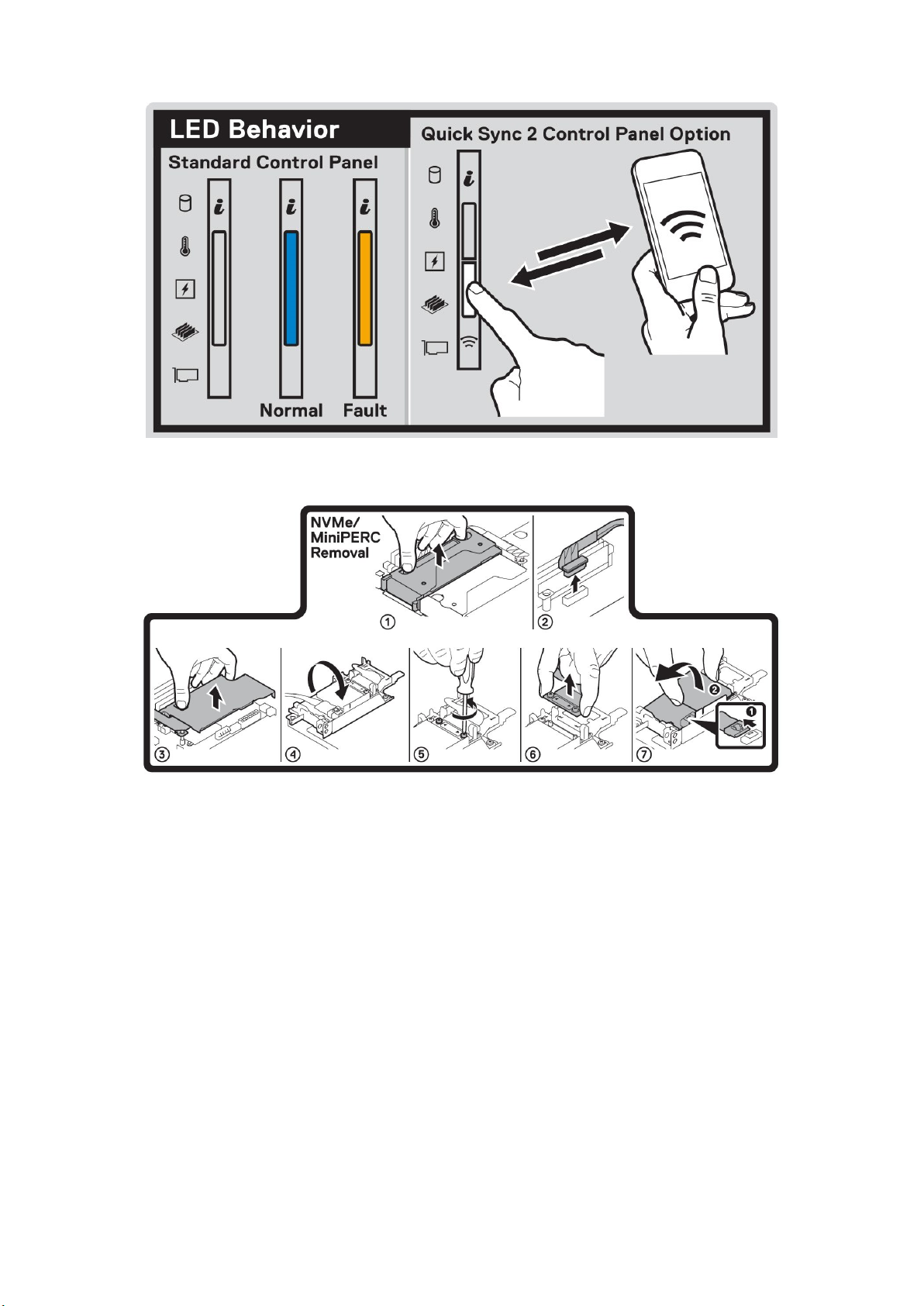
그림 15 . LED 동작 및 Quick Sync 2 컨트롤 패널 레이블
그림 16 . NVME/MiniPERC 제거
20 Dell EMC PowerEdge XR2 개요
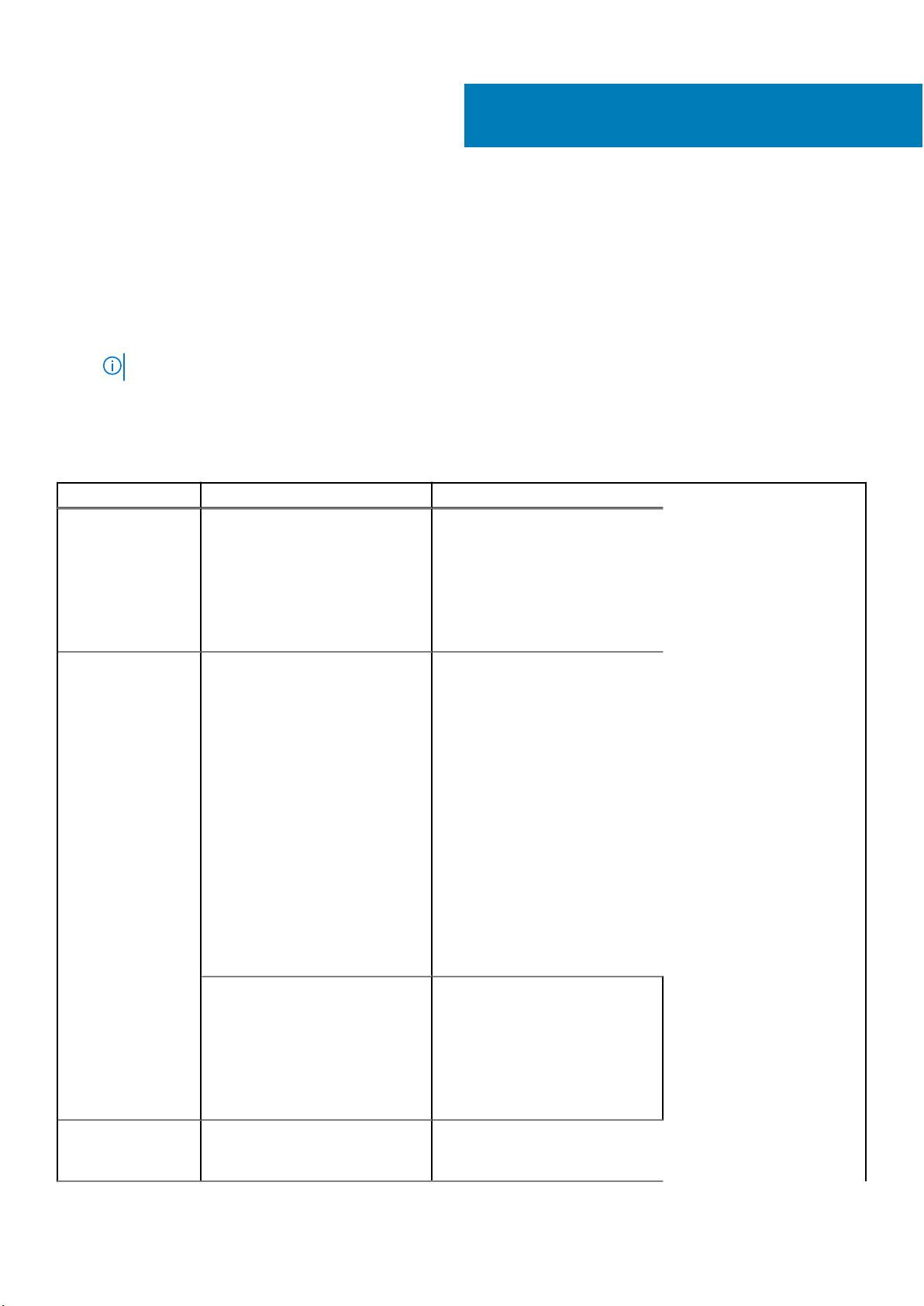
이 섹션은 시스템의 설명서 리소스에 대한 정보를 제공합니다.
문서 자료 리소스 표에 나열된 문서를 보려면 다음을 수행하십시오.
● Dell EMC 지원 사이트:
1. 표의 위치 열에 있는 문서 자료 링크를 클릭합니다.
2. 필요한 제품 또는 제품 버전을 클릭합니다.
노트: 제품 이름 및 모델을 찾으려면 시스템의 전면을 참조하십시오.
3. 제품 지원 페이지에서 매뉴얼 및 문서를 클릭합니다.
● 검색 엔진 사용:
○ 검색 상자에 문서 이름 및 버전을 입력합니다.
표 12. 시스템에 대한 추가 설명서 리소스
작업 문서 위치
2
설명서 리소스
시스템 설정
시스템 구성 iDRAC 기능, iDRAC 구성 및 로그인,
랙에 시스템을 설치하고 고정하는
방법에 대한 자세한 정보는 랙 솔루
션과 함께 제공되는 레일 설치 가이
드를 참조하십시오.
시스템 설정에 대한 정보는 시스템
과 함께 제공되는
를 참조하십시오.
원격 시스템 관리에 대한 정보는
Integrated Dell Remote Access
Controller 사용자 가이드를 참조하
십시오.
RACADM(Remote Access Controller
Admin) 하위 명령 및 지원되는
RACADM 인터페이스 이해에 대한
자세한 정보는 iDRAC용 RACADM
CLI 가이드를 참조하십시오.
Redfish 및 해당 프로토콜, 지원되는
스키마, iDRAC에 구현된 Redfish 이
벤트에 대한 정보는 Redfish API 가
이드를 참조하십시오.
iDRAC 속성 데이터베이스 그룹 및
오브젝트 설명에 대한 정보는 속성
레지스트리 가이드를 참조하십시오.
시작 가이드
문서
www.dell.com/poweredgemanuals
www.dell.com/poweredgemanuals
이전 버전의 iDRAC 문서에 대한 자
세한 정보는 iDRAC 문서 자료를 참
조하십시오.
시스템에서 사용할 수 있는 iDRAC
의 버전을 식별하려면 iDRAC 웹 인
터페이스에서 ? > About을 클릭합
니다.
운영 체제를 설치하는 방법에 대한
자세한 내용은 운영 체제 설명서를
참조하십시오.
www.dell.com/idracmanuals
www.dell.com/
operatingsystemmanuals
설명서 리소스 21
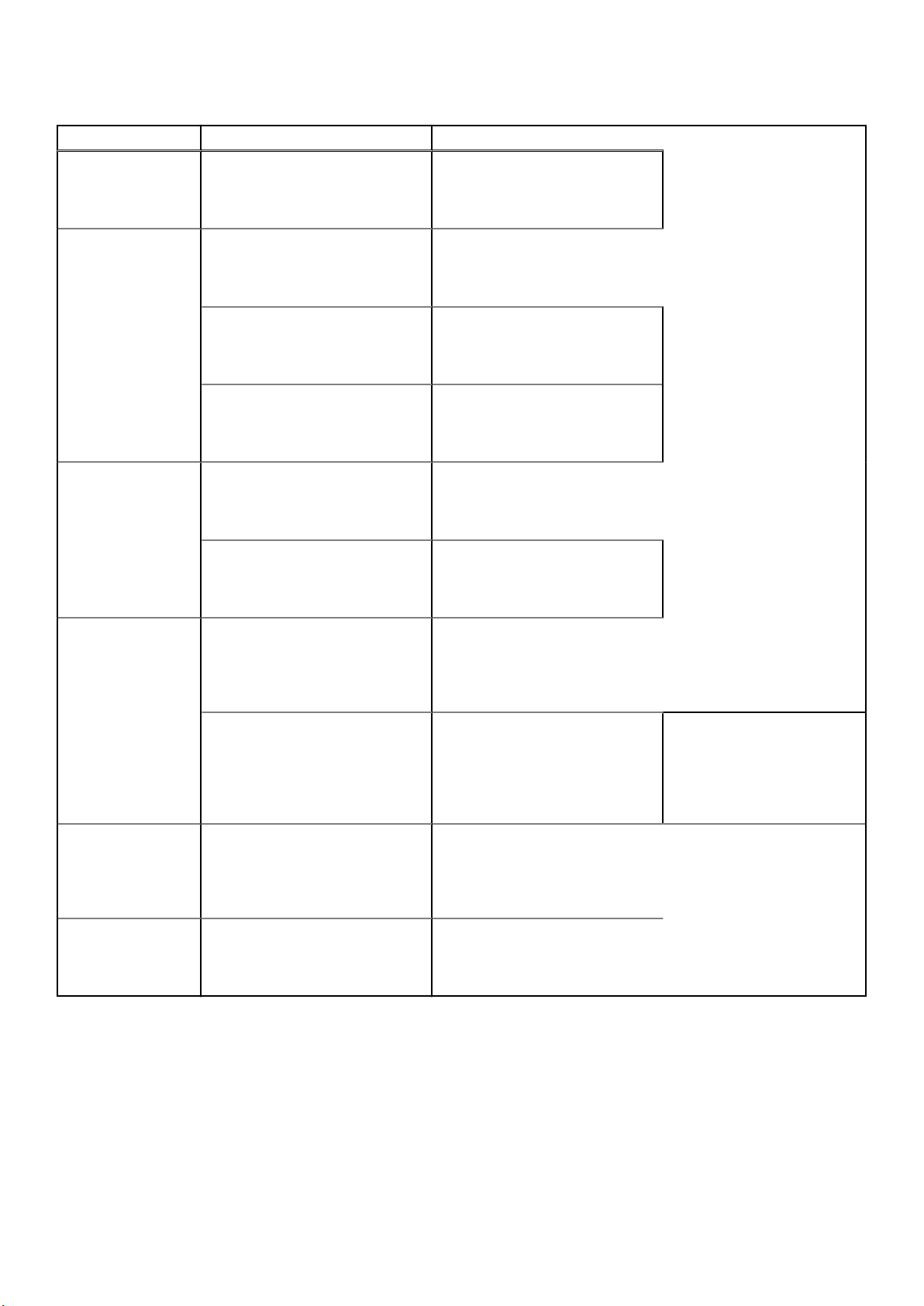
표 12. 시스템에 대한 추가 설명서 리소스 (계속)
작업 문서 위치
드라이버 및 펌웨어 업데이트에 대
한 자세한 내용은 이 문서의 펌웨어
및 드라이버 다운로드 방법 섹션을
참조하십시오.
시스템 관리 Dell에서 제공하는 시스템 관리 소프
트웨어에 대한 자세한 내용은 Dell
OpenManage 시스템 관리 개요 안내
서를 참조하십시오.
OpenManage 설정, 사용, 문제 해결
에 대한 자세한 내용은 Dell
OpenManage Server Administrator
사용자 가이드를 참조하십시오.
Dell OpenManage Essentials 설치, 사
용, 문제 해결에 대한 자세한 내용은
Dell OpenManage Essentials 사용자
가이드를 참조하십시오.
Dell OpenManage Enterprise 설치, 사
용, 문제 해결에 대한 정보는 Dell
OpenManage Enterprise 사용자 가이
드를 참조하십시오.
Dell SupportAssist 설치 및 사용에 대
한 정보는 Dell EMC SupportAssist
Enterprise 사용자 가이드를 참조하
십시오.
www.dell.com/support/drivers
www.dell.com/poweredgemanuals
www.dell.com/openmanagemanuals
> OpenManage Server Administrator
www.dell.com/openmanagemanuals
> OpenManage Essentials
www.dell.com/openmanagemanuals
> OpenManage Enterprise
https://www.dell.com/
serviceabilitytools
파트너 프로그램 엔터프라이즈 시스
템 관리에 대한 자세한 내용은
OpenManage Connections 엔터프라
이즈 시스템 관리 설명서를 참조하
십시오.
Dell PowerEdge RAID 컨트롤러 작업 Dell PowerEdge PERC(PowerEdge
이벤트 및 오류 메시
지 이해
시스템 문제 해결 PowerEdge 서버 문제를 식별하여
시스템 구성 요소를 모니터링하는
시스템 펌웨어 및 에이전트에서 생
성된 이벤트 및 오류 메시지에 대한
정보는 Error Code Lookup 페이지를
참조하십시오.
해결하는 방법에 대한 자세한 내용
은 서버 문제 해결 설명서를 참조하
십시오.
www.dell.com/openmanagemanuals
RAID Controllers), 소프트웨어 RAID
컨트롤러 또는 BOSS 카드의 기능
이해 및 카드 배포에 대한 정보는 스
토리지 컨트롤러 문서 자료를 참조
하십시오.
www.dell.com/qrl
www.dell.com/poweredgemanuals
www.dell.com/
storagecontrollermanuals
22 설명서 리소스

PowerEdge XR2 기술 사양
이 섹션에는 시스템의 기술 및 환경 사양이 설명되어 있습니다.
주제:
• 시스템 크기
• 섀시 무게
• 프로세서 사양
• GPU 사양
• 지원되는 운영 체제
• PSU 사양
• 시스템 전지 사양
• 확장 버스 사양
• 메모리 사양
• 스토리지 컨트롤러 사양
• 드라이브 사양
• 포트 및 커넥터 사양
• 비디오 사양
• 환경 사양
3
PowerEdge XR2 기술 사양 23
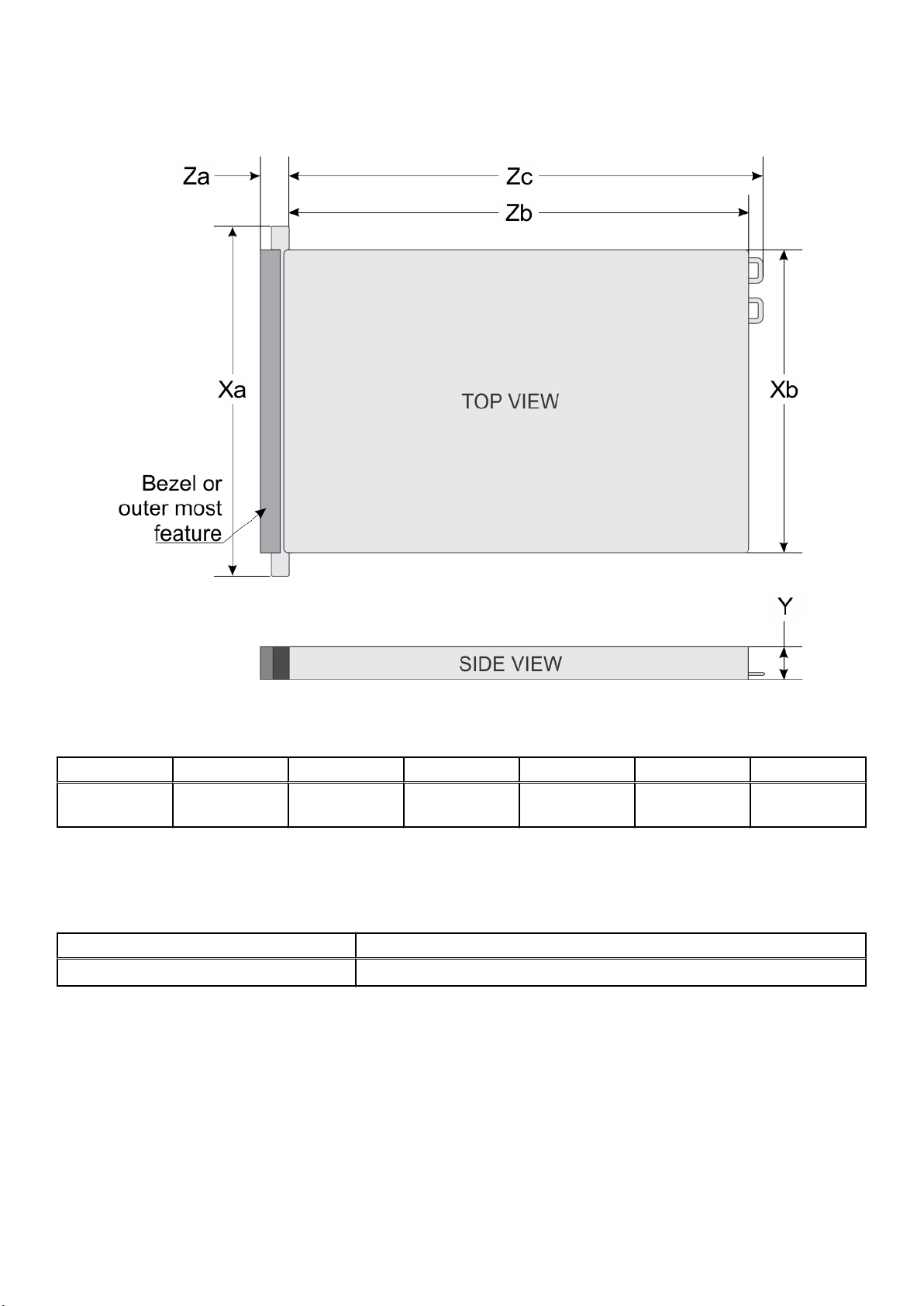
시스템 크기
그림 17 . PowerEdge XR2 시스템의 크기
표 13. PowerEdge XR2 시스템의 크기
Xa Xb Y Za(베젤 포함) Za(베젤 미포함) Zb Zc
482.6mm(19인치)434.0mm(17.08
인치)
42.8mm(1.68인치)63.15mm(2.46") 33.9mm(1.32") 514.35mm(20.06")547.4mm(21.35")
섀시 무게
표 14. 섀시 무게
시스템 최대 무게(모든 드라이브/SSD 포함)
8개의 2.5인치 드라이브 시스템 13.00kg(28파운드)
프로세서 사양
PowerEdge XR2 시스템은 최대 2개의 Intel Xeon 프로세서 확장 가능 제품군 프로세서를 지원합니다.
GPU 사양
PowerEdge XR2 시스템은 1개의 로우 프로파일, 75W(싱글 와이드) GPU를 지원합니다.
24 PowerEdge XR2 기술 사양
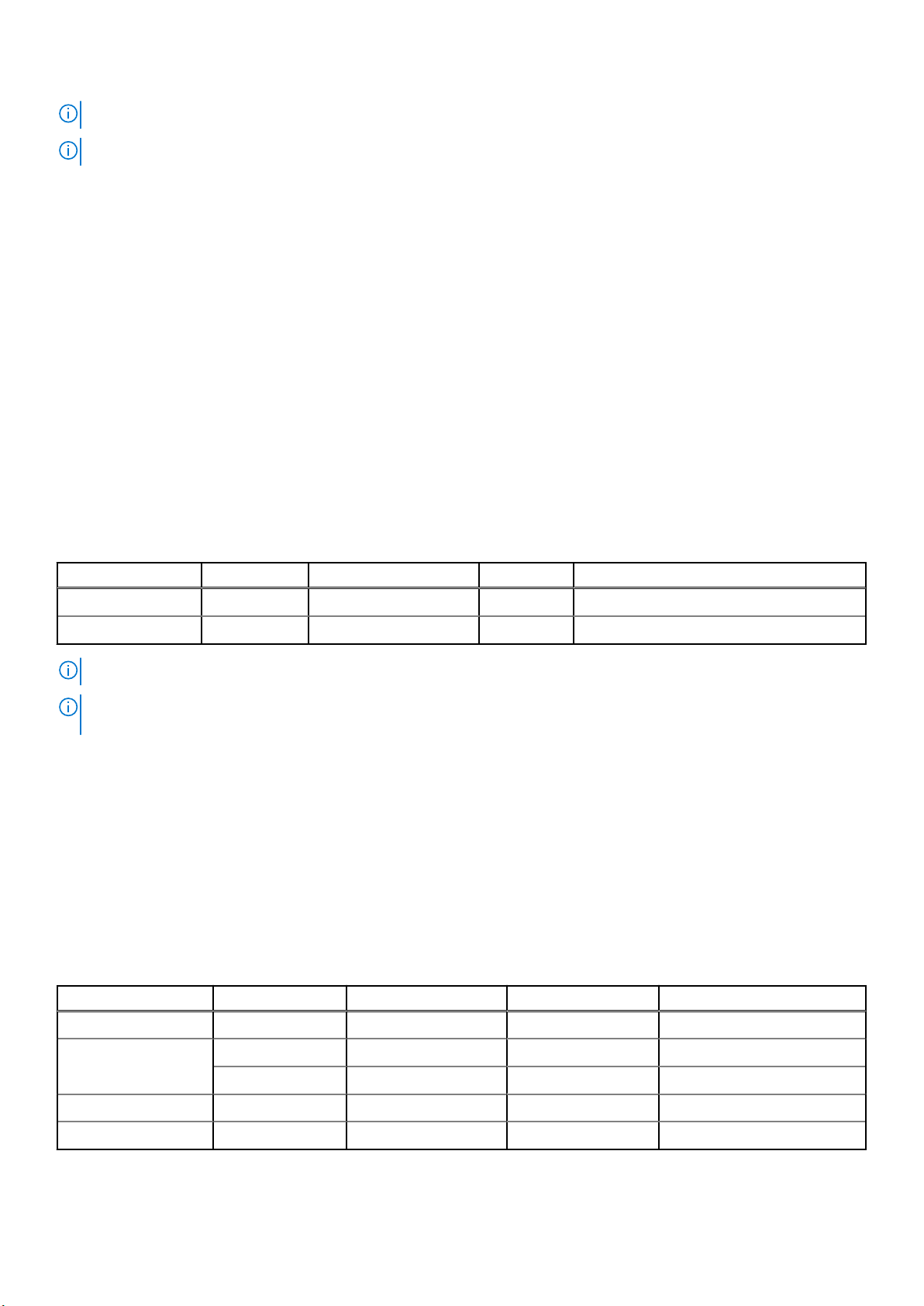
노트: 열 제한 사항으로 인해 GPU는 라이저 2에서만 지원됩니다.
노트: 열 제한 사항으로 인해 GPU는 성능 팬에서만 지원됩니다.
지원되는 운영 체제
PowerEdge XR2는 다음 운영 체제를 지원합니다.
● Red Hat Enterprise Linux
● SUSE Linux Enterprise Server
● Microsoft Windows Server(Hyper-V 포함)
● Canonical Ubuntu LTS
● VMware ESXi
● Citrix XenServer
특정 버전 및 추가 사항에 대한 자세한 정보는 https://www.dell.com/support/home/Drivers/SupportedOS/oth-r440-xr 페이지를 참조
하십시오.
PSU 사양
PowerEdge XR2 시스템은 다음과 같은 AC 및 DC PSU(Power Supply Unit)를 지원합니다.
표 15. PSU 사양
PSU 등급 열 손실(최대) 주파수 전압
550W AC 플래티넘 2108BTU/hr 50/60Hz 115~230V AC
600W DC 해당 없음 2106BTU/hr 해당 없음 -48V DC
노트: 열 손실은 PSU 와트 정격을 사용하여 계산합니다.
노트: 또한 이 시스템은 AC 전원 공급 장치에 대해 상간 전압 230V를 초과하지 않는 IT 전원 시스템에 연결하도록 설계되어 있습
니다.
시스템 전지 사양
PowerEdge XR2 시스템은 CR 2032 3.0-V 리튬 코인 셀 시스템 배터리를 지원합니다.
확장 버스 사양
PowerEdge XR2 시스템은 PCIe(PCI express) 4세대 확장 카드를 지원하며 이 카드는 확장 카드 라이저를 사용하여 시스템 보드에 설
치되어 있어야 합니다. XR2 시스템은 네 가지 유형의 확장 카드 라이저를 지원합니다.
표 16. PCIe 확장 카드 라이저 구성
확장 카드 라이저 라이저의 PCIe 슬롯 높이 길이 링크
LOM 라이저 슬롯 1 Dell에 고유 Dell에 고유 x8
오른쪽 라이저
내부 라이저 슬롯 내장형 플랫폼별 플랫폼별 x8
왼쪽 라이저 슬롯 3 로우 프로파일 절반 길이 x16
슬롯 2 로우 프로파일 절반 길이 x16
슬롯 2 전체 높이 절반 길이 x16
PowerEdge XR2 기술 사양 25
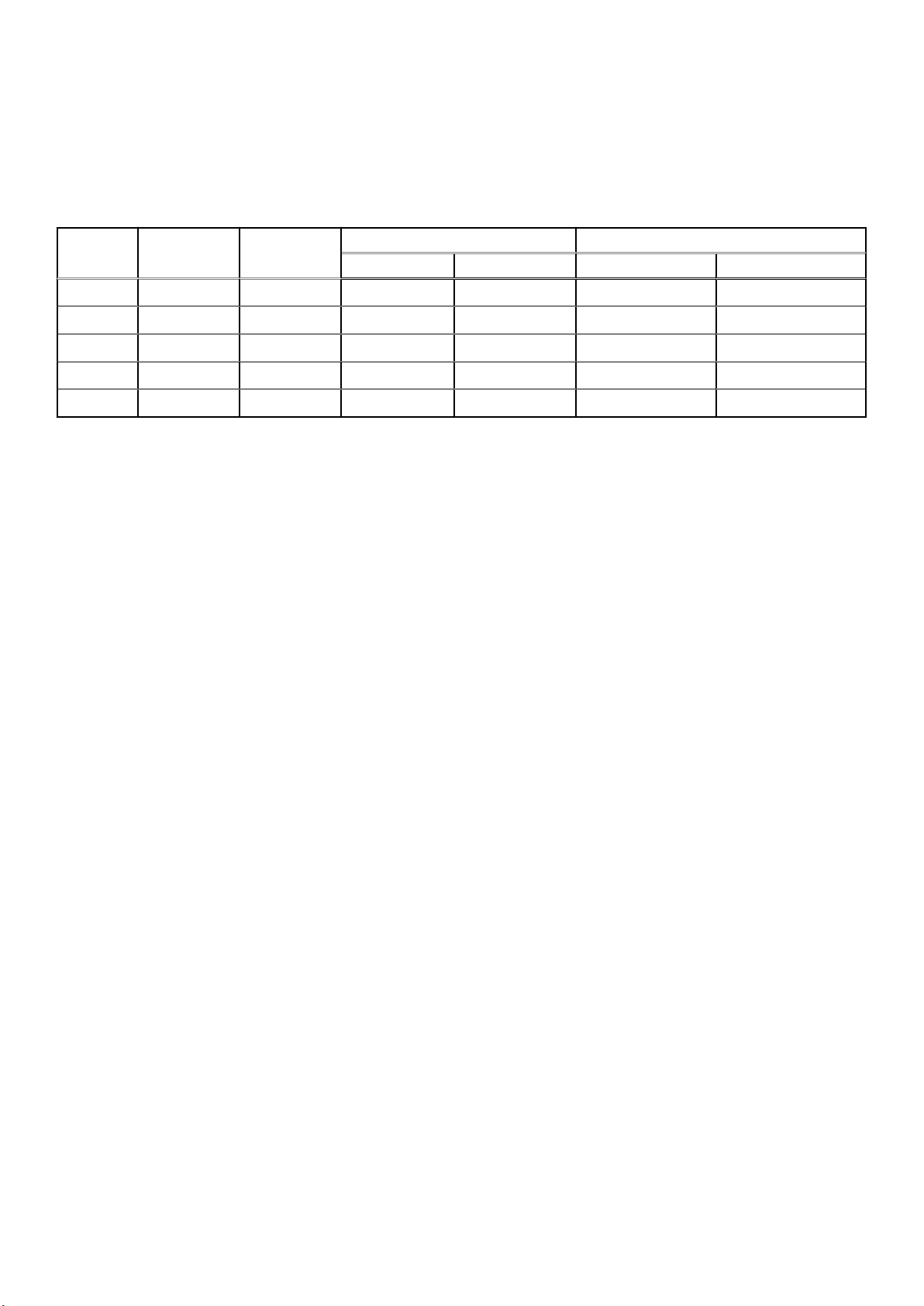
메모리 사양
PowerEdge XR2 시스템은 16개의 DDR4 RDIMM(Registered DIMM) 슬롯을 지원합니다. 지원되는 메모리 버스 주파수는 2666MT/s,
2400MT/s, 2133MT/s, 1866MT/s입니다.
표 17. 메모리 사양
DIMM 유
형
RDIMM 싱글 랭크 8GB 8GB 80GB 16GB 128GB
RDIMM 듀얼 랭크 16GB 16GB 160GB 32GB 256GB
RDIMM 듀얼 랭크 32GB 32GB 320GB 64GB 512GB
LRDIMM 4중 랭크 64GB 64GB 640GB 128GB 1024GB
LRDIMM 4중 랭크 128GB 128GB 1024GB 256GB 2048GB
DIMM 랭크 DIMM 용량
최소 RAM 최대 RAM 최소 RAM 최대 RAM
단일 프로세서 듀얼 프로세서
스토리지 컨트롤러 사양
Dell EMC PowerEdge XR2 시스템은 다음을 지원합니다.
● 내부 컨트롤러: PERC(PowerEdge Expandable RAID Controller) H330, H730P, HBA330
● BOSS(Boot Optimized Storage Subsystem): HWRAID 2개의 M.2 SSD 480GB(6Gbps 지원)
○ 로우 프로파일 및 절반 높이 폼 팩터에서만 사용 가능한 PCIe gen 2.0 x2 레인 사용 x8 커넥터
● On board controller: SWRAID(Software RAID) S140
드라이브 사양
드라이브
PowerEdge XR2 시스템은 다음을 지원합니다.
● 드라이브 어댑터, 내부, 핫 스왑 가능 SAS, SATA SSD가 있는 최대 8개의 2.5" 드라이브
● 드라이브 어댑터, 내부, 핫 스왑 가능 NVMe 드라이브가 있는 최대 4개의 2.5" 드라이브
포트 및 커넥터 사양
CAC(일반 액세스 카드)
내장형 CAC(일반 액세스 카드) 판독기 또는 스마트 카드 판독기를 사용하면 데이터 암호화에 추가적인 인증 형식을 사용할 수 있습
니다. PowerEdge XR2 시스템은 전면 패널에 1개의 CAC를 지원합니다.
USB 포트
PowerEdge XR2 시스템은 다음을 지원합니다.
● 전면 패널의 USB 2.0 호환 포트
● 후면 패널의 USB 3.0 호환 포트
다음 표는 USB 사양에 대한 자세한 정보를 제공합니다.
26 PowerEdge XR2 기술 사양
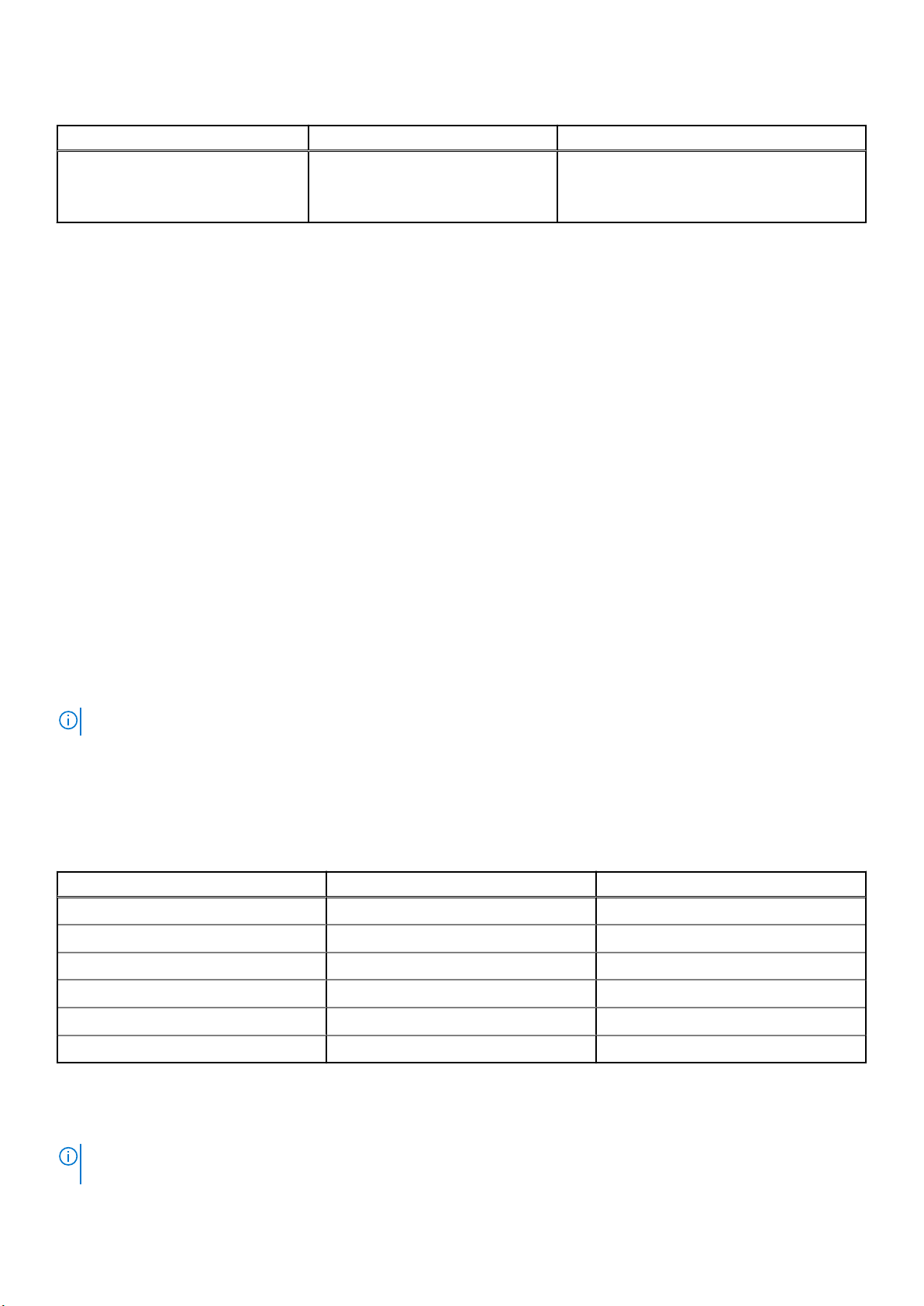
표 18. USB 사양
전면 패널 후면 패널 내부 USB
● USB 2.0 규격 포트 1개
● 1개의 iDRAC Direct(Micro-AB USB)
포트
● 2개의 USB 3.0 호환 포트 ● 1개의 FIO 보드의 내부 USB 2.0 포트
eSATA 포트
PowerEdge XR2 시스템은 시스템의 전면에서 1개의 eSATA 포트를 지원합니다.
NIC 포트
PowerEdge XR2 시스템은 백플레인에 있는 2개의 1Gbps NIC(Network Interface Controller) 포트를 지원합니다.
직렬 커넥터
직렬 커넥터는 직렬 장치를 시스템에 연결합니다. PowerEdge XR2 시스템은 후면 패널에 9핀 커넥터, DTE(Data Terminal Equipment),
16550과 호환되는 1개의 직렬 커넥터를 지원합니다.
VGA 포트
Video Graphic Array(VGA) 포트를 사용하여 시스템을 VGA 디스플레이에 연결할 수 있습니다. PowerEdge XR2 시스템은 전면과 후면
패널에서 2개의 15핀 VGA 포트를 지원합니다.
내부 이중 MicroSD 모듈
PowerEdge XR2 시스템은 내부 이중 MicroSD 모듈과 함께 2개의 플래시 메모리 카드 슬롯(옵션)을 지원합니다.
노트: 중복을 방지하기 위해 하나의 카드 슬롯만 사용됩니다.
비디오 사양
PowerEdge XR2 시스템은 16MB 용량의 Matrox G200eR2 그래픽 카드를 지원합니다.
표 19. 지원되는 비디오 해상도 옵션
해상도 재생률(hz) 색상 수준(비트)
640 x 480 60, 70 8, 16, 32
800 x 600 60, 75, 85 8, 16, 32
1024 x 768 60, 75, 85 8, 16, 32
1152 x 864 60, 75, 85 8, 16, 32
1280 x 1024 60, 75 8, 16, 32
1440 x 900 60 8, 16, 32
환경 사양
노트: 환경 인증에 대한 추가 정보는 www.dell.com/poweredgemanuals에서 매뉴얼 및 문서의 제품 환경 데이터 시트를 참조하십
시오.
PowerEdge XR2 기술 사양 27
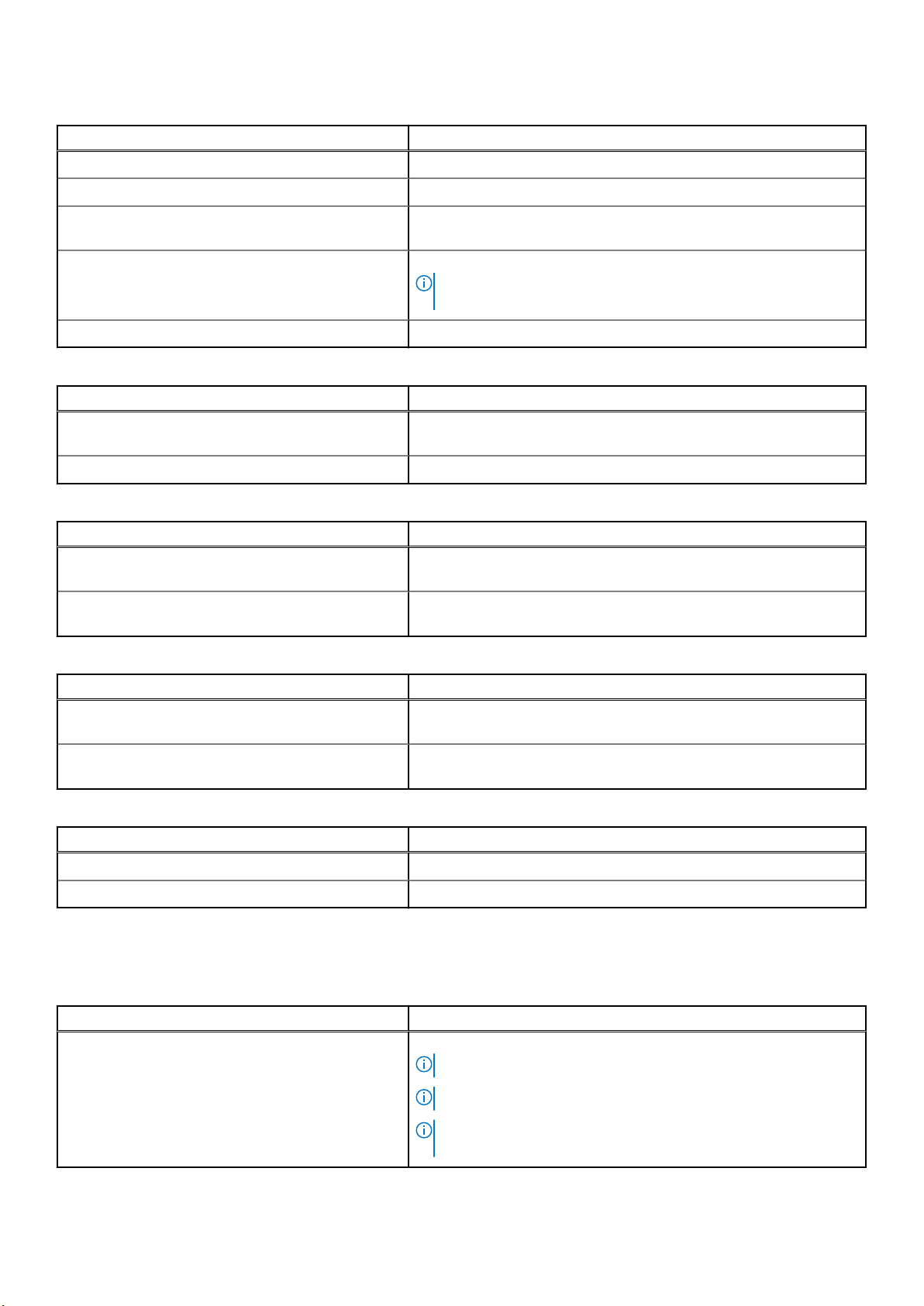
표 20. 온도 사양
온도 사양
보관 시 Mil-Std-810G 방식 501.6, 절차 1에 따라 –40°C~70°C(–40°F~158°F)
연속 작동(950m 또는 3117ft 미만의 고도에서) 장비가 직사광선을 받지 않는 상태에서 5°C~45°C(41°F~104°F)
신선한 공기 신선한 공기에 대한 자세한 내용은 확대된 운영 온도 섹션을 참조하십시
오.
공기 순환 온도 Mil-Std-810G 방식 501.6, 절차 II에 따라 55°C
노트: 구성 제한 사항이 적용됩니다. 자세한 정보는 DellEMC 영업 지
원 담당자에게 문의하십시오.
최대 온도 변화(작동 및 보관 시) 20°C/h(68°F/h)
표 21. 상대 습도 사양
상대 습도 사양
보관 시 33°C(91°F) 최대 이슬점을 가진 5%~95% RH. 대기는 언제나 비응축 상
태여야 함.
작동 시 상대 습도 5%~85%, 최대 이슬점 29°C(842°F).
표 22. 최대 진동 사양
최대 진동 사양
작동 시 Mil-Std 810G 방식 514.7에 따라 불규칙 진동, 10Hz~500Hz에서
0.00220783
보관 시 Mil-Std 810G 절차 I, 범주 4, 그림 514.7 C-1(미국 고속도로 트럭 진동), 축
당 1시간
2
g
/Hz(전체 1.04
), 3개 축 모두, 축당 1시간
rms
표 23. 최대 충격 사양
최대 충격 사양
작동 시 Mil-Std 810G 방식 516.7, 절차 I, 40G, 11ms, 3개의 축에서 +/- 방향으로 3
번의 충격(총 18번의 충격)
보관 시 Mil-Std 810G 방식 516.7, 절차 I, 40G, 11ms, 3개의 축에서 +/- 방향으로 3
번의 충격(총 18번의 충격)
표 24. 최대 고도 사양
최대 고도 사양
작동 시 Mil-Std 810G 방식 500.6, 절차. II, 항공 운송, 안정 후 1시간 동안 15,000ft
보관 시 Mil-Std 810G 방식 500.6, 절차. I, 안정 후 1시간 동안 40,000ft
표준 운영 온도
표 25. 표준 운영 온도 사양
표준 운영 온도 사양
연속 운영(950m 또는 3,117ft 미만의 고도에서) 장비가 직사광선을 받지 않는 상태에서 +5°C~45°C(41°F~113°F)
노트: 150W CPU는 최대 35°C까지만 지원됩니다.
노트: GPU 연속 운영은 최대 30°C까지 지원됩니다.
노트: GPU 연속 작업은 팬 부스터 키트(옵션)를 포함하는 경우 최대
45°C까지 지원됩니다.
28 PowerEdge XR2 기술 사양
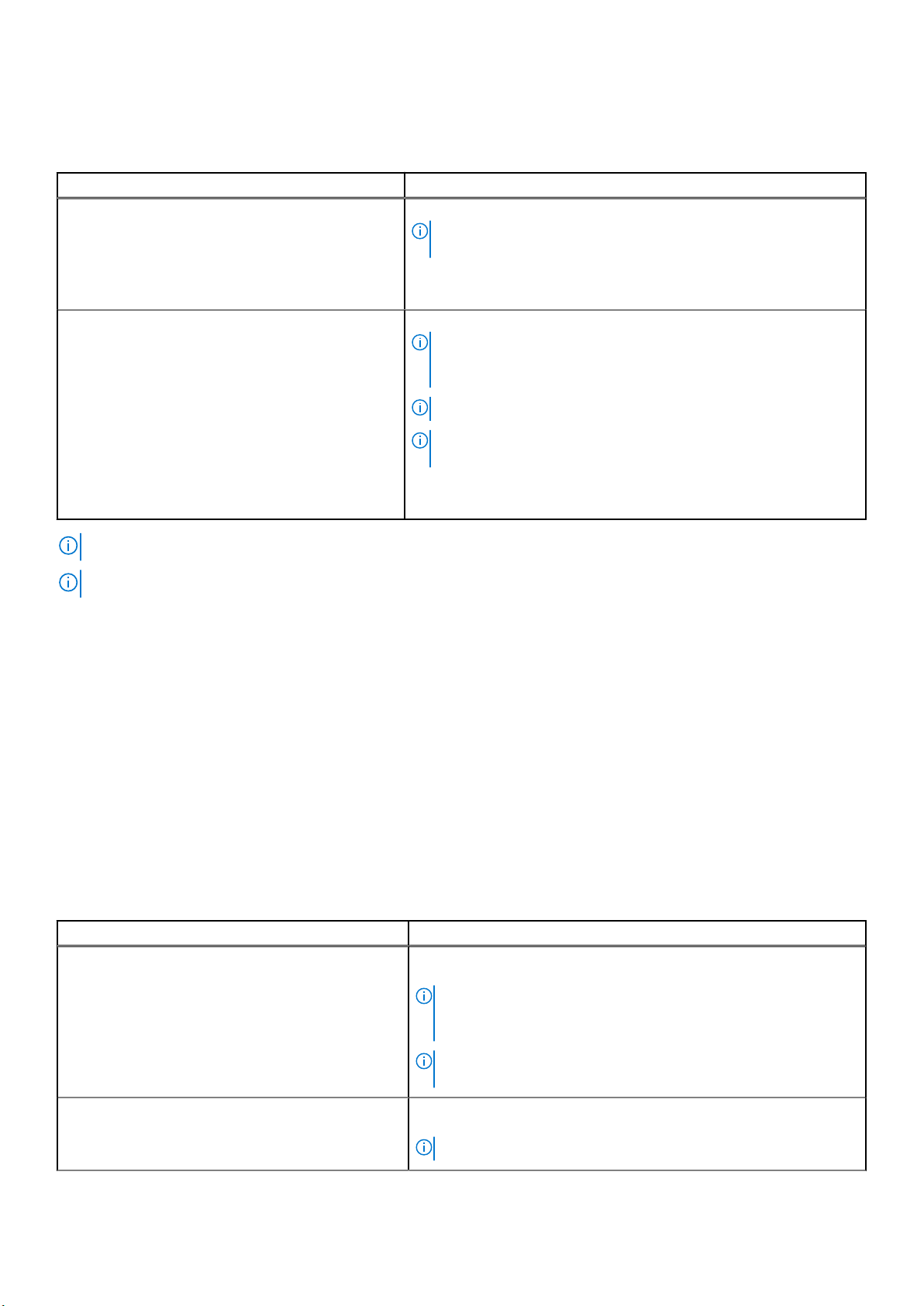
확대된 운영 온도
표 26. 확대된 운영 온도 사양
확대된 운영 온도 사양
연속 작동 RH 5%~85%에서 5°C~45°C이며 이슬점은 29°C입니다.
노트: 표준 운영 온도(10°C~35°C)를 벗어나는 경우에도 시스템은 최
저 5°C, 최고 45°C에서 연속적으로 작동할 수 있습니다.
온도가 35°C~40°C인 경우 최대 허용 온도는 950m 이상에서 1°C/
175m(1°F/319ft)로 감소합니다.
연간 작동 시간의 ≤ 1% RH 5%~90%에서 –5°C~55°C이며 이슬점은 29°C입니다.
노트: 실외 표준 운영 온도(10°C~35°C) 범위를 벗어나는 경우에도(최
저 5°C, 최고 55°C) 연간 운영 시간의 최대 1% 동안 시스템이 계속 작
동할 수 있습니다.
노트: 선택한 구성에 대한 GPU 확장 운영 온도는 최대 37°C입니다.
노트: 팬 부스터 키트(옵션)를 포함해서 선택한 구성의 GPU 확장 운영
온도는 최대 50°C입니다.
온도가 45°C~55°C인 경우 최대 허용 온도는 950m 이상에서 1°C/
125m(1°F/228ft)로 감소합니다.
노트: 확대된 온도 범위에서 작동하는 경우 시스템 성능에 영향을 줄 수 있습니다.
노트: 확대된 온도 범위에서 작동하는 경우 주위 온도 경고가 LCD 패널 및 시스템 이벤트 로그에 보고될 수 있습니다.
확대된 운영 온도 제한 사항
● IEC 60945에 따라 온도가 -15C 미만인 경우 콜드 부팅을 수행하지 마십시오.
● 지정된 작동 온도가 적용되는 최대 고도는 950m입니다.
● 중복 전원 공급 장치가 필요합니다.
● Dell에서 승인하지 않은 주변 기기 카드 및/또는 25W를 넘는 주변 카드의 지원 여부를 확인하려면 엔지니어링 분석이 필요합니
다. Dell에서 승인하지 않은 구성 요소에 대한 자세한 정보 또는 지원은 OEM 영업 팀에 문의하십시오.
미세 먼지 및 가스 오염 사양
다음 표는 미세 먼지 및 기체 오염으로 인한 장비의 손상 또는 장애를 방지하는 데 도움이 되는 제한 사항을 정의합니다. 미세 먼지 또
는 기체 오염 수준이 지정된 제한 사항을 초과하여 그 결과로 장비 손상 또는 장애가 발생하는 경우 환경 조건을 바로잡아야 할 수 있
습니다. 환경을 개선하는 것은 고객의 책임입니다.
표 27. 미세 먼지 오염 사양
미세 먼지 오염 사양
공기 여과 데이터 센터 공기 여과는 ISO Class 8 per ISO 14644-1의 규정에 따라 95%
상위 지수 제한됩니다.
노트: 이 조건은 데이터 센터 환경에만 적용됩니다. 공기 여과 요구사
항은 사무실이나 공장 바닥과 같은 환경인 데이터 센터외 공간에서의
IT 장비에는 적용되지 않습니다.
노트: 데이터 센터로 유입되는 공기는 MERV11 또는 MERV13 여과여
야 합니다.
전도성 먼지 공기에는 전도성 먼지, 아연 휘스커, 또는 기타 전도성 입자가 없어야 합
니다.
노트: 이 조건은 데이터 센터 및 데이터 센터 외부 환경에 적용됩니다.
PowerEdge XR2 기술 사양 29
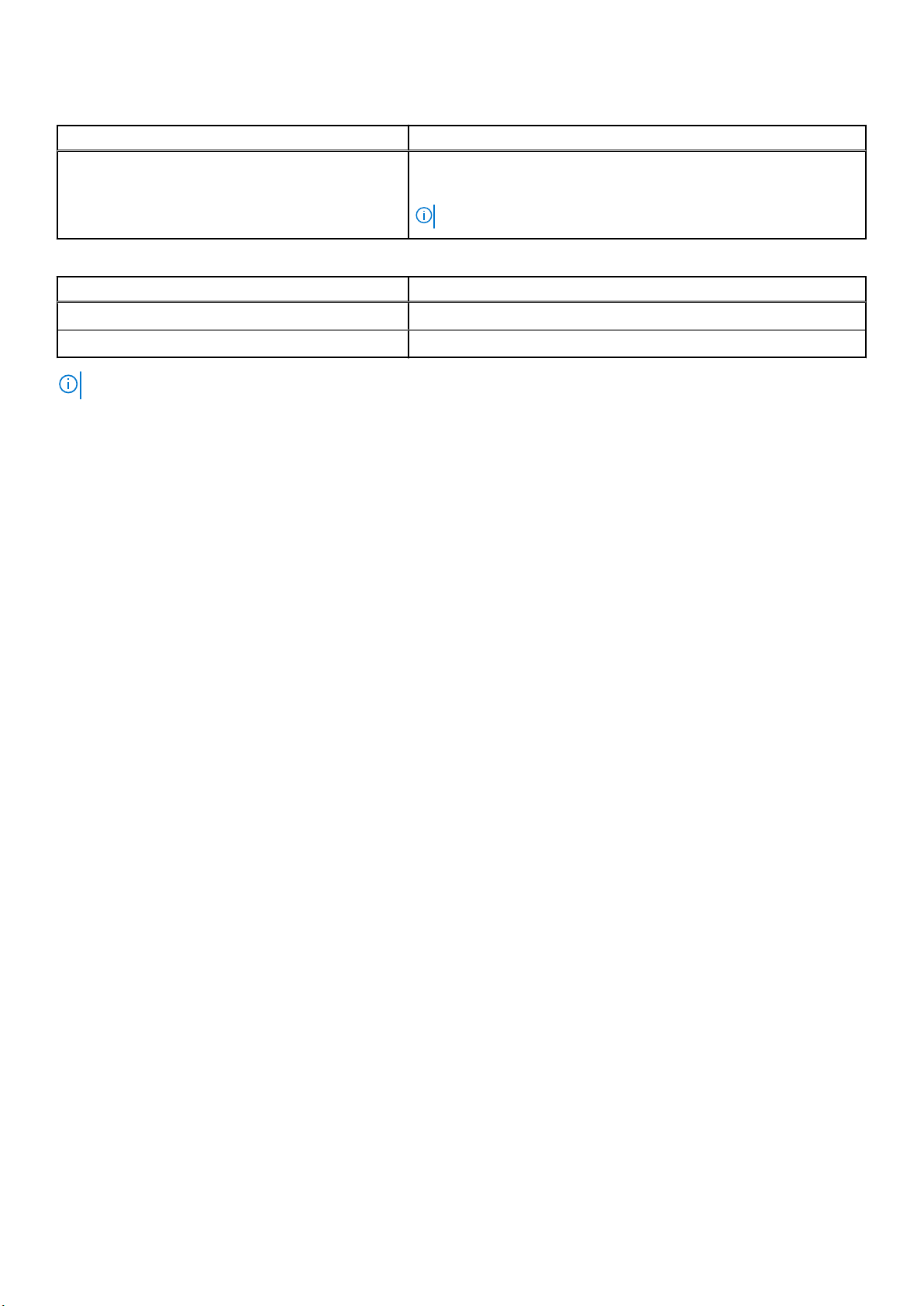
표 27. 미세 먼지 오염 사양 (계속)
미세 먼지 오염 사양
부식성 먼지
● 공기에는 부식성 먼지가 없어야 합니다.
● 공기 내 잔여 먼지는 용해점이 60% 상대 습도 미만이여야 합니다.
노트: 이 조건은 데이터 센터 및 데이터 센터 외부 환경에 적용됩니다.
표 28. 기체 오염 사양
기체 오염 사양
구리 쿠폰 부식률 ANSI/ISA71.04-1985의 규정에 따른 Class G1당 <300 Å/month
은 쿠폰 부식률 AHSRAE TC9.9의 규정에 따른 <200 Å/month
노트: ≤50% 상대 습도에서 측정된 최대 부식성 오염 수치
30 PowerEdge XR2 기술 사양
